Noobsandnerds Kodi 애드온 저장소 - Noobsandnerds 저장소 설치 방법

Kodi는 놀랍도록 강력한 오픈 소스 미디어 센터 앱으로, 엔터테인먼트의 세계에 접근할 수 있도록 해줍니다. Kodi 소프트웨어를 노트북에 추가하세요.
오늘은 PICASSO Kodi 애드온을 살펴보겠습니다 . 이 애드온은 개발자 Goliath가 개발한 비교적 새로운 애드온으로, 현재는 사라진 Evolve 애드온을 개발한 팀원이기도 합니다. PICASSO는 다양한 콘텐츠를 갖춘 매우 광범위한 애드온입니다. 일종의 가이드 투어를 통해 주요 기능을 살펴보고, 장단점을 살펴보겠습니다. 하지만 무엇보다 먼저, 이 훌륭한 애드온을 다운로드하고 설치하는 방법을 단계별로 알려드리겠습니다.
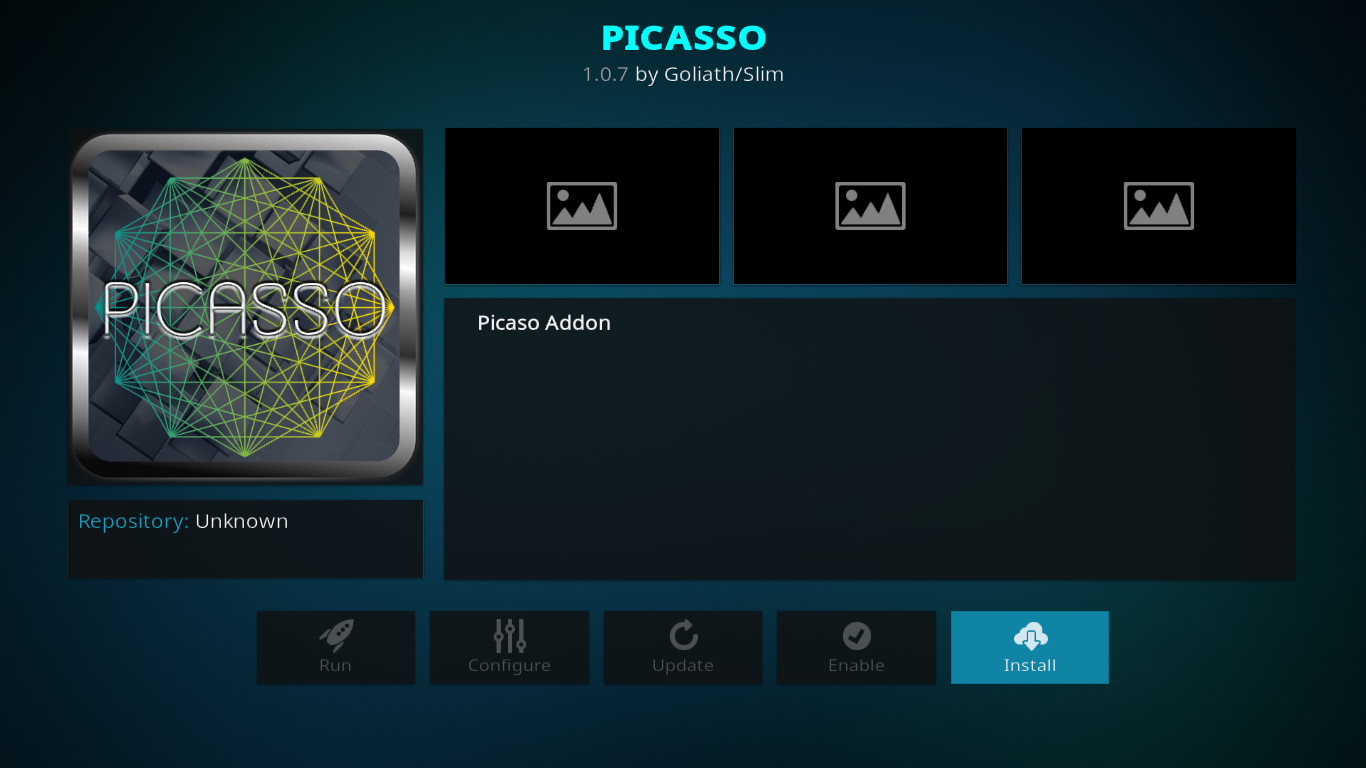
68% 할인 + 3개월 무료
Kodi를 사용하는 동안 자신을 보호하세요 - VPN을 사용하세요
많은 ISP가 사용자의 인터넷 활동을 모니터링합니다. 이용 약관 위반이 의심되는 경우, 위반 통지를 보내거나, 속도를 제한하거나, 서비스를 중단할 수 있습니다. VPN은 데이터를 암호화하여 ISP가 사용자의 활동을 감시하지 못하도록 합니다. 또한, VPN을 사용하면 위치를 위장하여 지역 차단된 콘텐츠에 접근할 수 있다는 이점도 있습니다.
많은 VPN 공급업체 중 하나를 선택할 때 고려해야 할 중요한 요소는 버퍼링을 피하기 위한 빠른 연결 속도 , 개인 정보를 보호하기 위한 무로그 정책 , 모든 콘텐츠에 최고 속도로 액세스할 수 있는 사용 제한 없음 , 모든 기기에서 사용 가능한 소프트웨어입니다 .
Kodi를 위한 최고의 VPN: IPVanish
여러 VPN을 테스트해 보았으며, Kodi 사용자에게는 IPVanish를 추천합니다 . 광범위한 네트워크, 속도 제한 없음, 속도 조절 없음, 무제한 대역폭, 무제한 트래픽, 로깅 없음, 그리고 대부분의 플랫폼에서 사용 가능한 클라이언트 소프트웨어까지, IPVanish는 저희의 모든 기준을 충족합니다.
IPVanish는 7일 환불 보장을 제공하므로, 일주일 동안 위험 부담 없이 체험해 보실 수 있습니다. WebTech360 Tips 독자분들은 IPVanish 연간 플랜에서 무려 60%를 절약하실 수 있으며 , 월 이용료는 $4.87입니다.
PICASSO Kodi 애드온 설치
Kodi에 다른 애드온을 설치해 보셨다면 익숙한 환경일 것입니다. 처음 설치하시는 분이라도 단계별 안내를 따라 하시면 금방 설치하고 사용하실 수 있습니다. 설치는 여러 단계를 특정 순서대로 진행해야 합니다. 먼저 Kodi에 설치 소스 디렉터리를 추가합니다. 그런 다음 PICASSO 애드온이 호스팅되는 Goliath 저장소를 그대로 설치합니다. 그 후 실제 애드온을 설치합니다.
시작하기 전에 Kodi에서 알 수 없는 출처가 활성화되어 있는지 확인해야 합니다 . 다른 애드온을 설치한 적이 있다면 활성화되어 있을 가능성이 높습니다. Kodi 홈 화면에서 설정 (왼쪽 상단의 작은 톱니바퀴 아이콘) 으로 이동한 후 왼쪽 창에서 애드온을 선택하고 알 수 없는 출처 옆의 스위치가 켜져 있는지 확인하세요 . 회색이 아닌 흰색이어야 합니다.
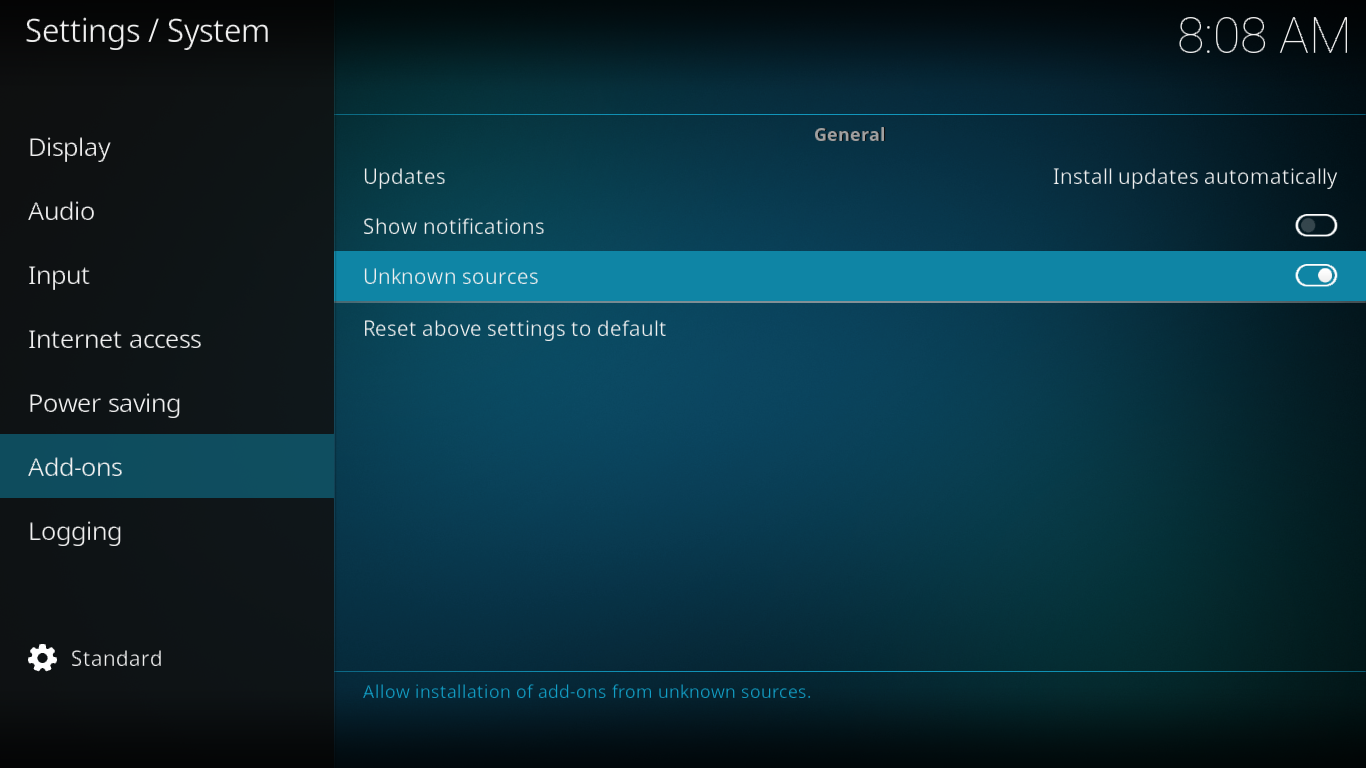
소스 추가
Kodi 홈 화면에서 설정 아이콘을 클릭한 다음 파일 관리자를 클릭하세요 . 그런 다음 파일 관리자 화면 왼쪽 창에서 '소스 추가'를 두 번 클릭하세요.
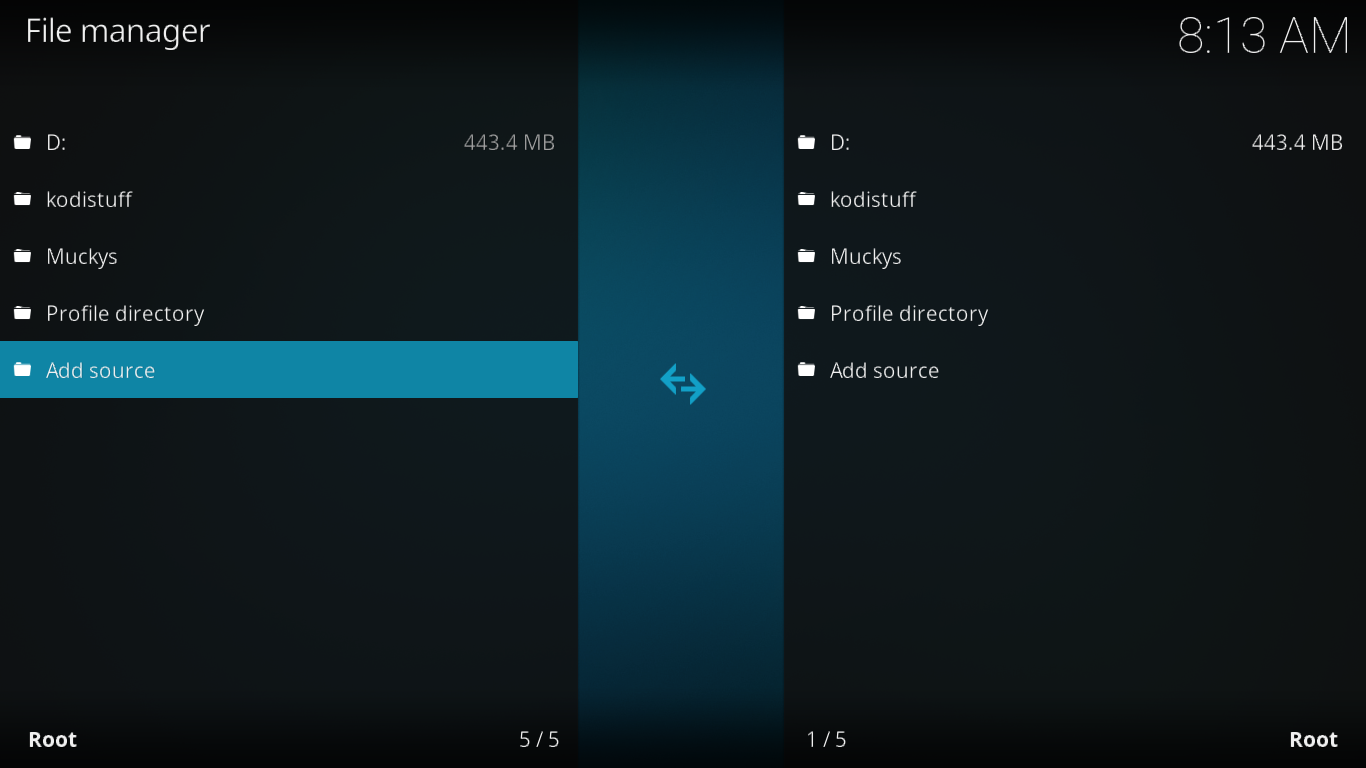
없음을 클릭 하고 화면 상단의 상자에 " https://matsbuilds.uk/goliath "(따옴표 제외) 라는 텍스트를 입력한 후 확인을 클릭합니다 .
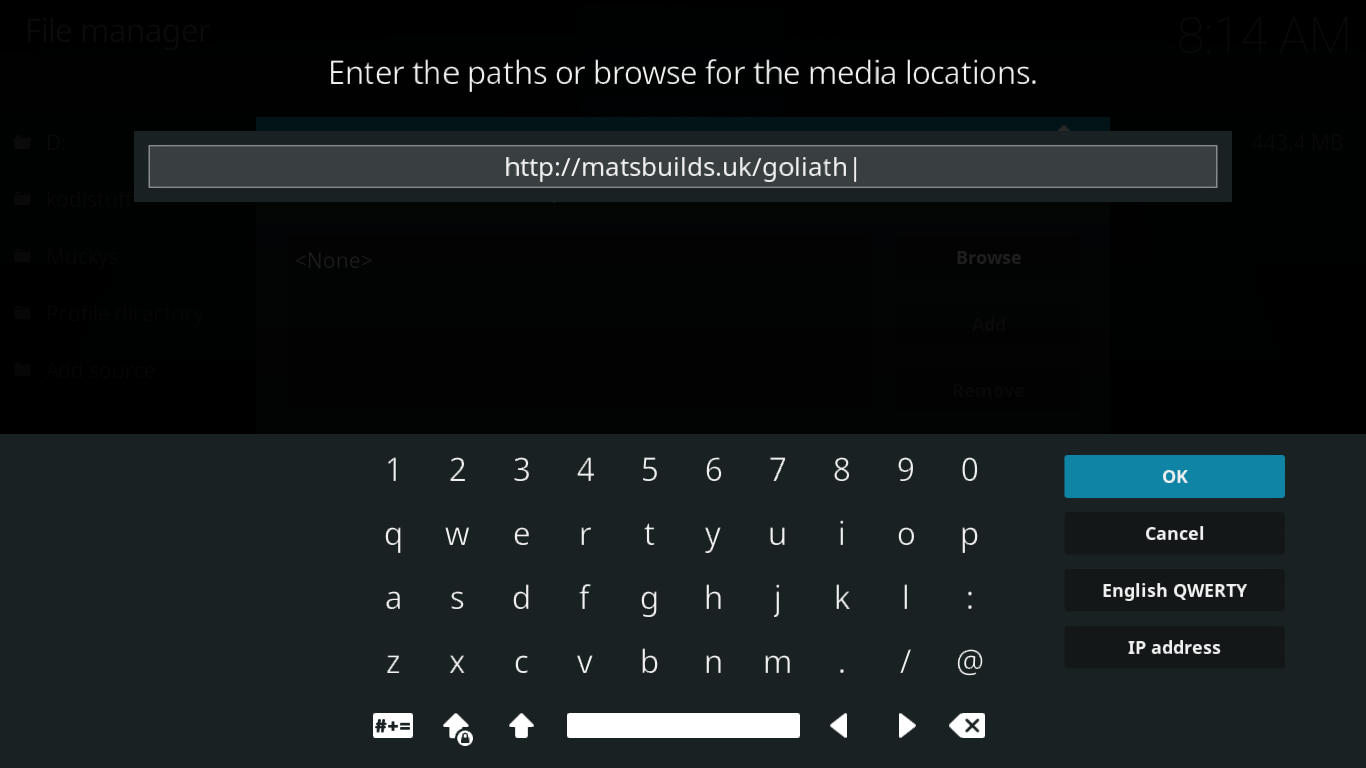
소스 이름이 이미 " goliath "로 지정되어 있는 것을 확인할 수 있습니다. 괜찮으니 "확인" 을 클릭하세요 .
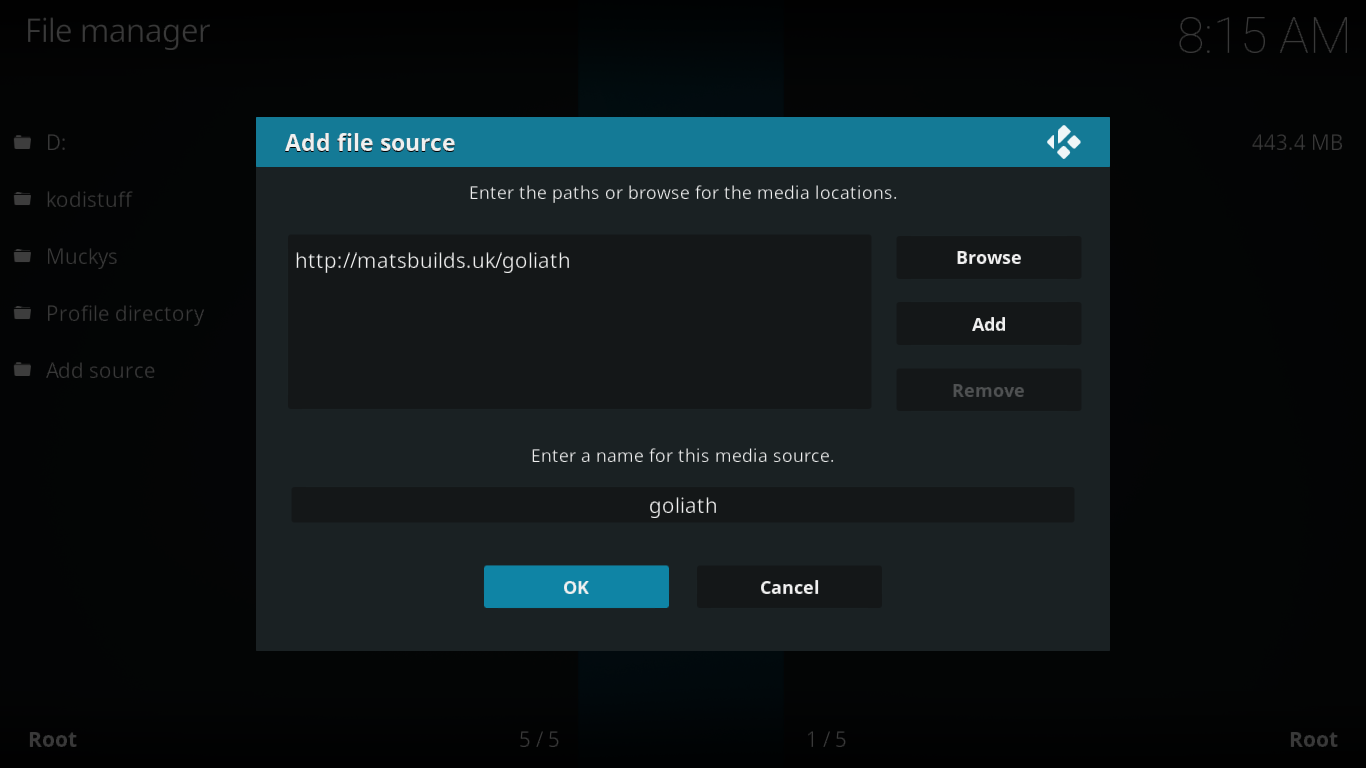
Goliath 저장소 설치
Kodi 애드온은 저장소에 저장됩니다. 저장소는 Kodi의 앱 스토어라고 생각하면 됩니다. 하지만 Android나 Apple 앱 스토어와 달리 Kodi에는 설치할 수 있는 애드온이 여러 개 있으며, 각 애드온은 서로 다릅니다. PICASSO 애드온이 호스팅되는 저장소의 이름은 Goliaths입니다. 이제 설치해 보겠습니다.
Kodi 홈 화면에서 왼쪽 창에 있는 추가 기능을 클릭한 다음 왼쪽 상단에 있는 패키지 브라우저 아이콘(작은 열린 상자)을 클릭합니다.
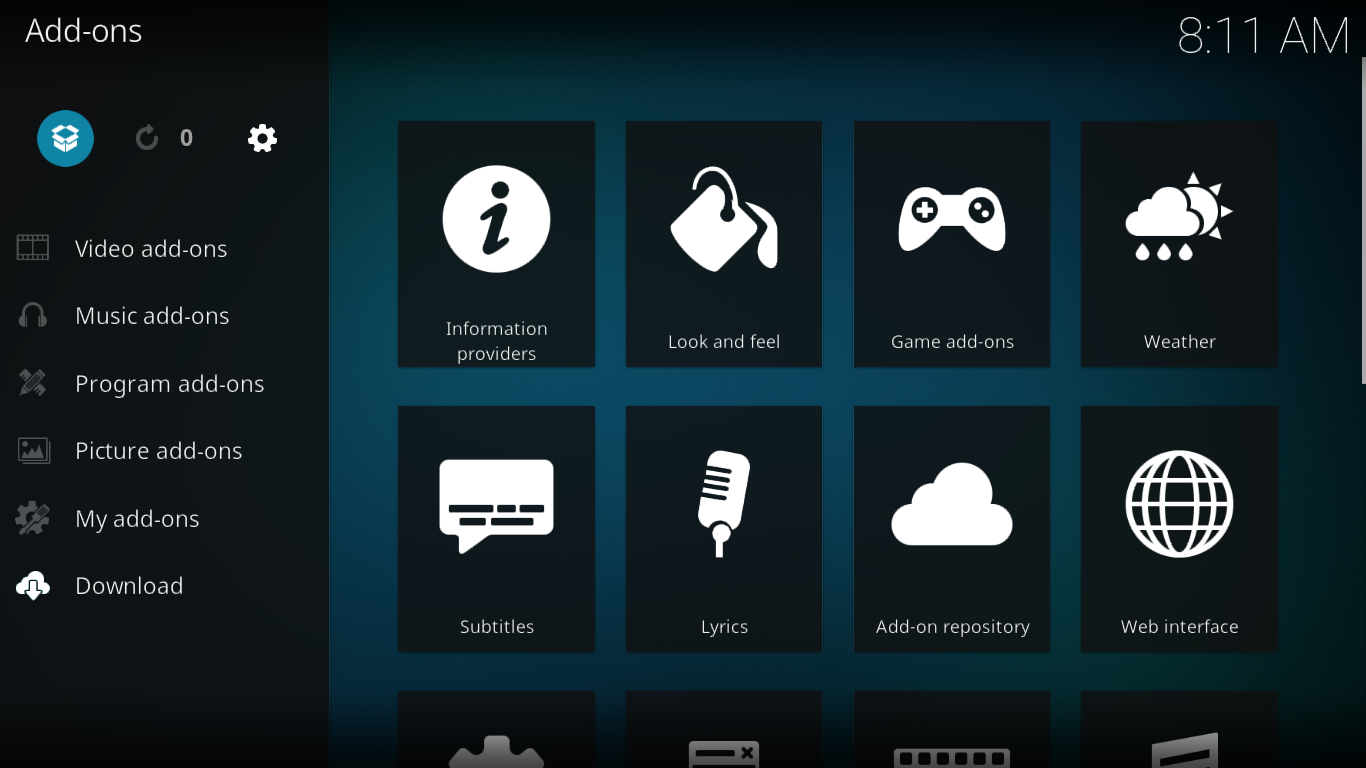
"ZIP 파일에서 설치"를 선택한 후, 다음 화면에서 방금 추가한 소스( goliath )를 선택하세요. 다음으로 repository.Goliath-1.4.zip 파일을 클릭하여 저장소를 설치하세요.
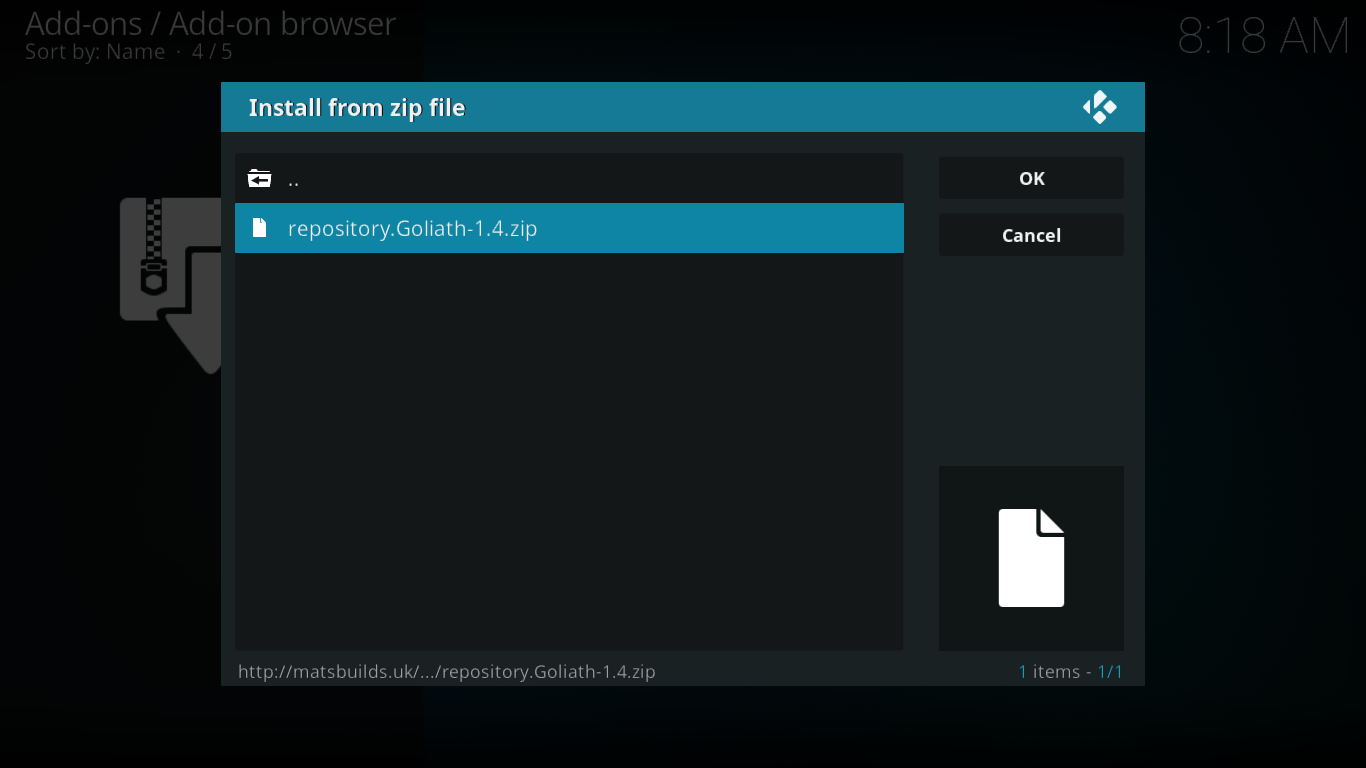
몇 초 후, 화면 오른쪽 상단에 Goliaths 저장소가 성공적으로 설치되었음을 확인하는 메시지가 나타납니다.
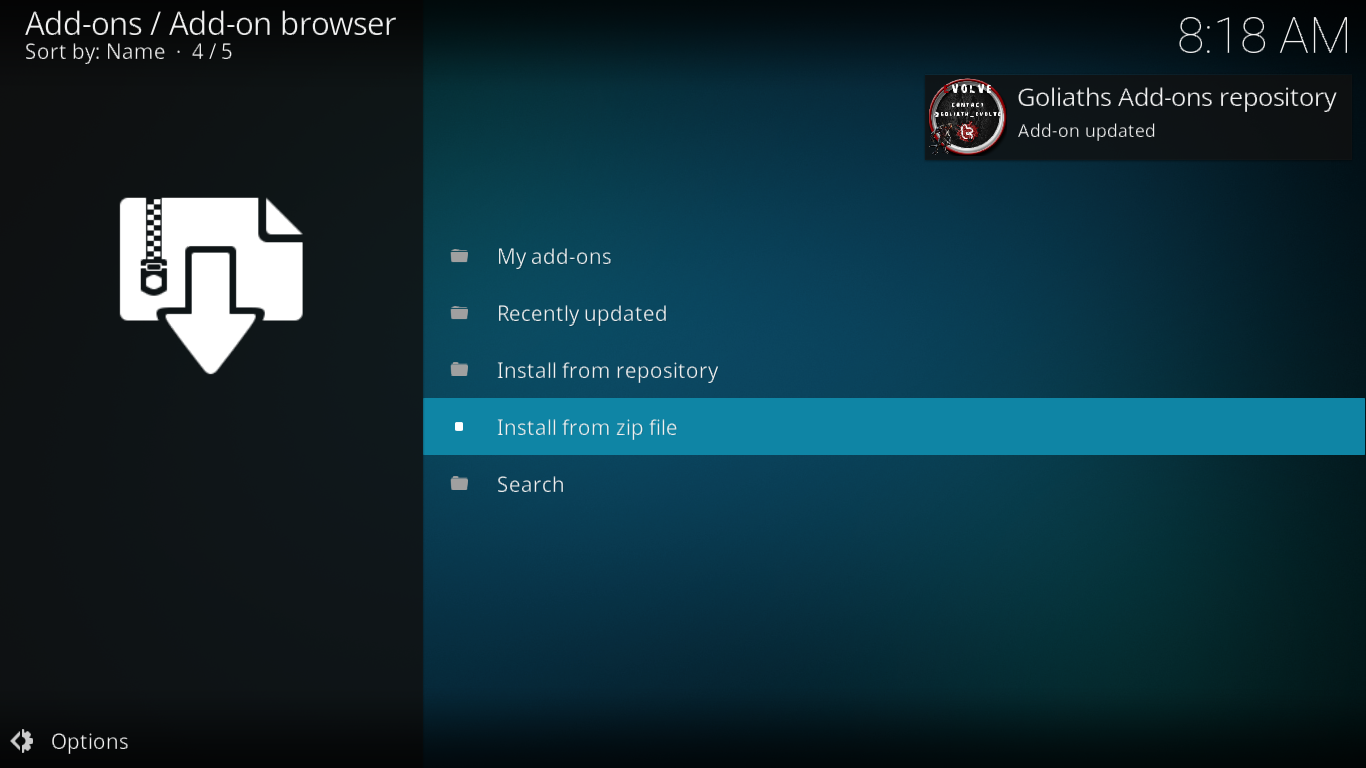
실제 PICASSO 애드온 설치
애드온 브라우저로 돌아와서 ' 저장소에서 설치'를 클릭하세요. 사용 가능한 저장소 목록에서 Goliaths 애드온 저장소를 찾아 클릭하세요 .
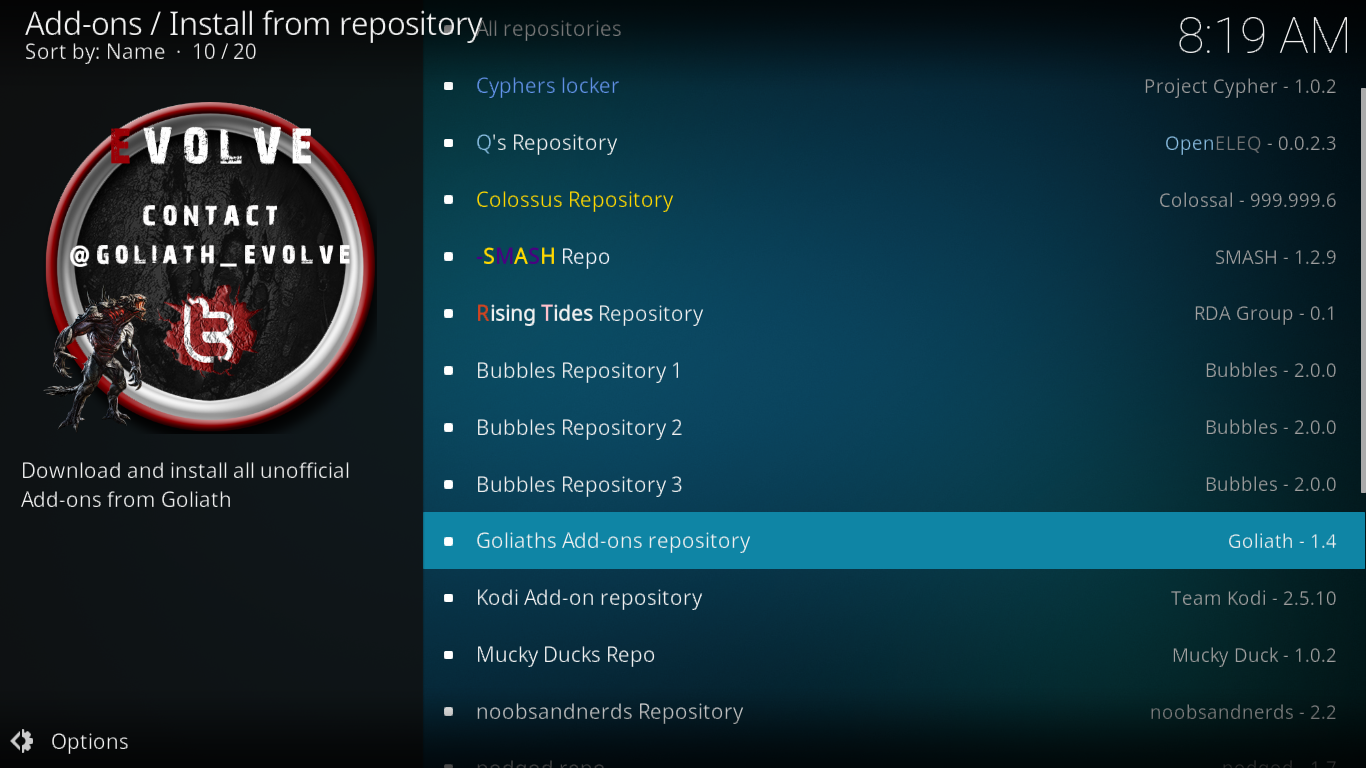
비디오 추가 기능을 클릭한 다음, 사용 가능한 추가 기능 목록에서 PICASSO를 클릭하세요. 열리는 화면 오른쪽 하단에 있는 설치 버튼을 클릭하세요.
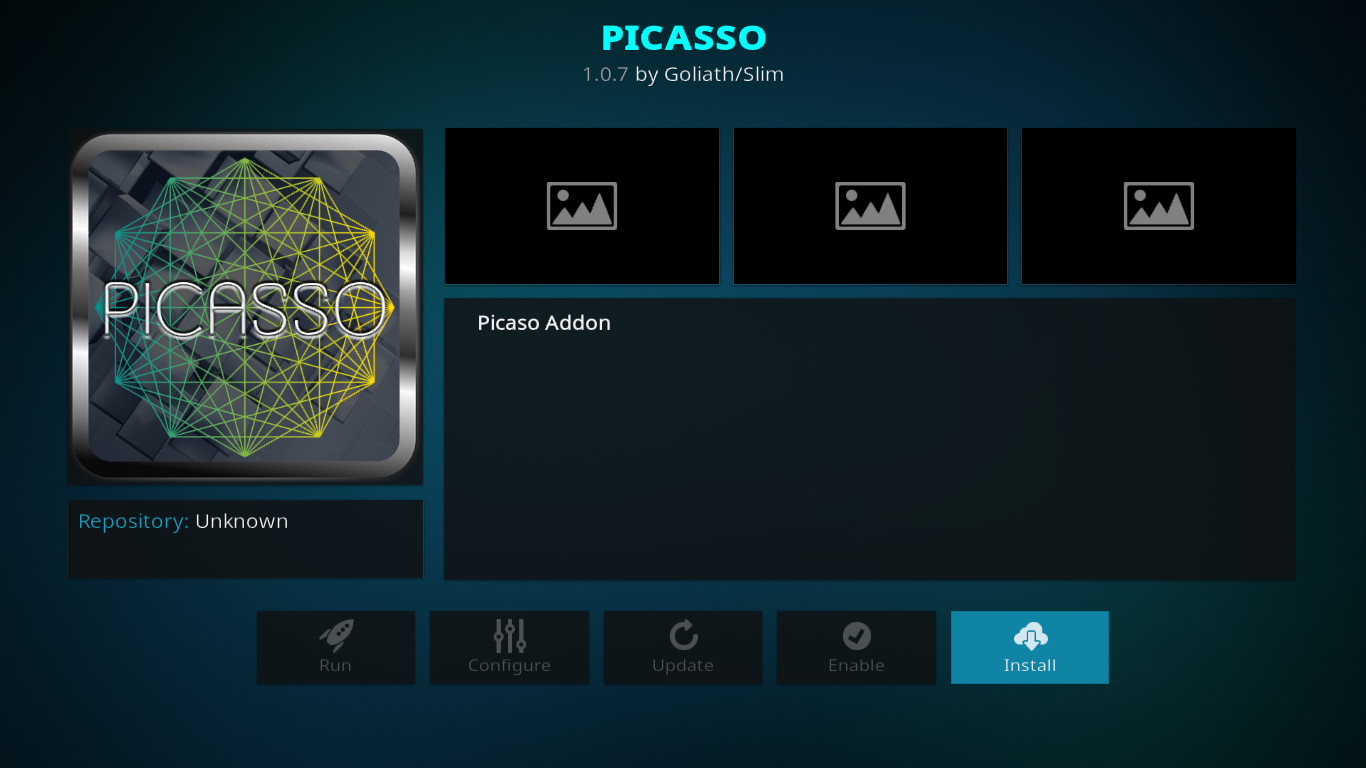
추가 기능과 종속성이 설치될 때까지 몇 초간 기다리면 화면 오른쪽 상단에 확인 메시지가 나타납니다.
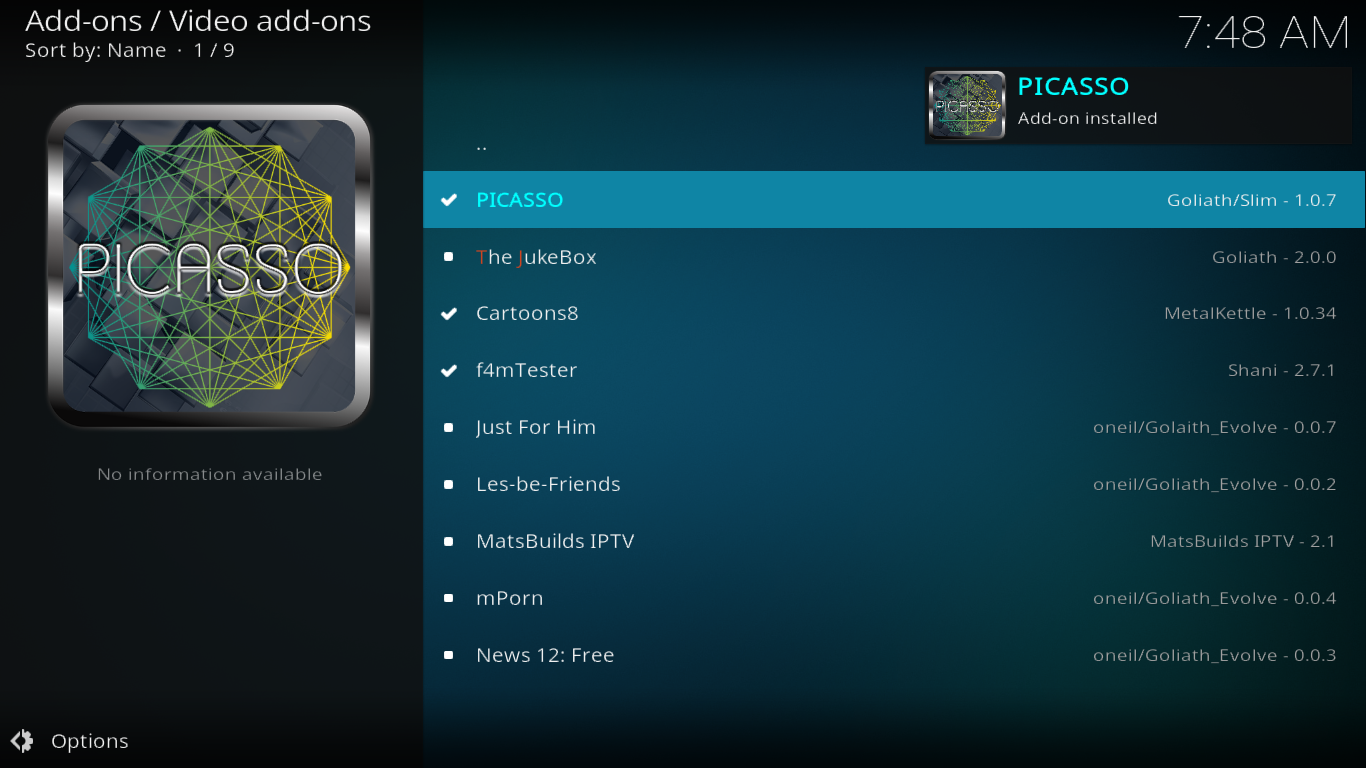
이제 애드온을 설치했지만 작동하려면 몇 가지 추가 단계가 필요합니다.
비디오 추가 기능으로 이동하여 PICASSO 아이콘을 클릭하여 추가 기능을 시작합니다.
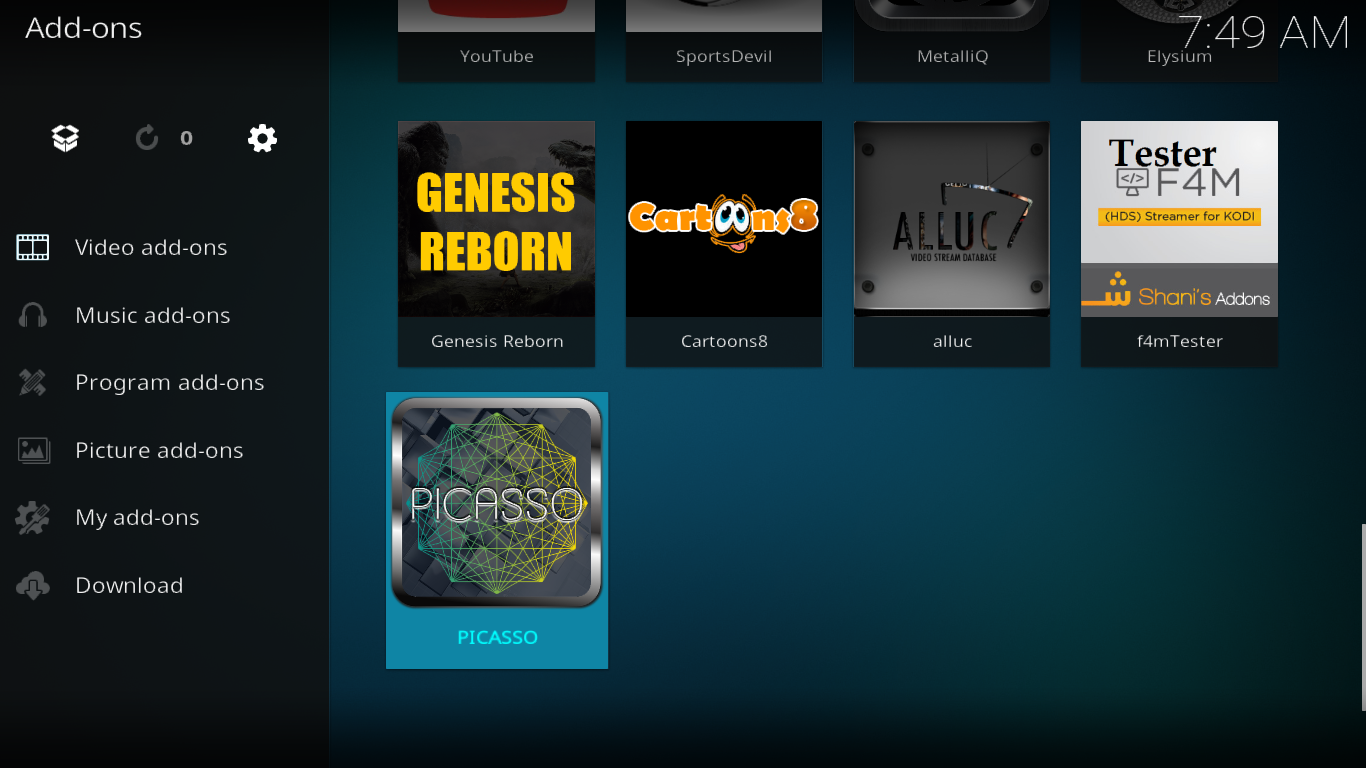
기기를 인증하라는 메시지가 표시됩니다. " 핀 받기 "를 클릭하세요. 브라우저 창이 열리고 Goliath 웹사이트의 PICASSO 핀 페이지로 이동합니다.
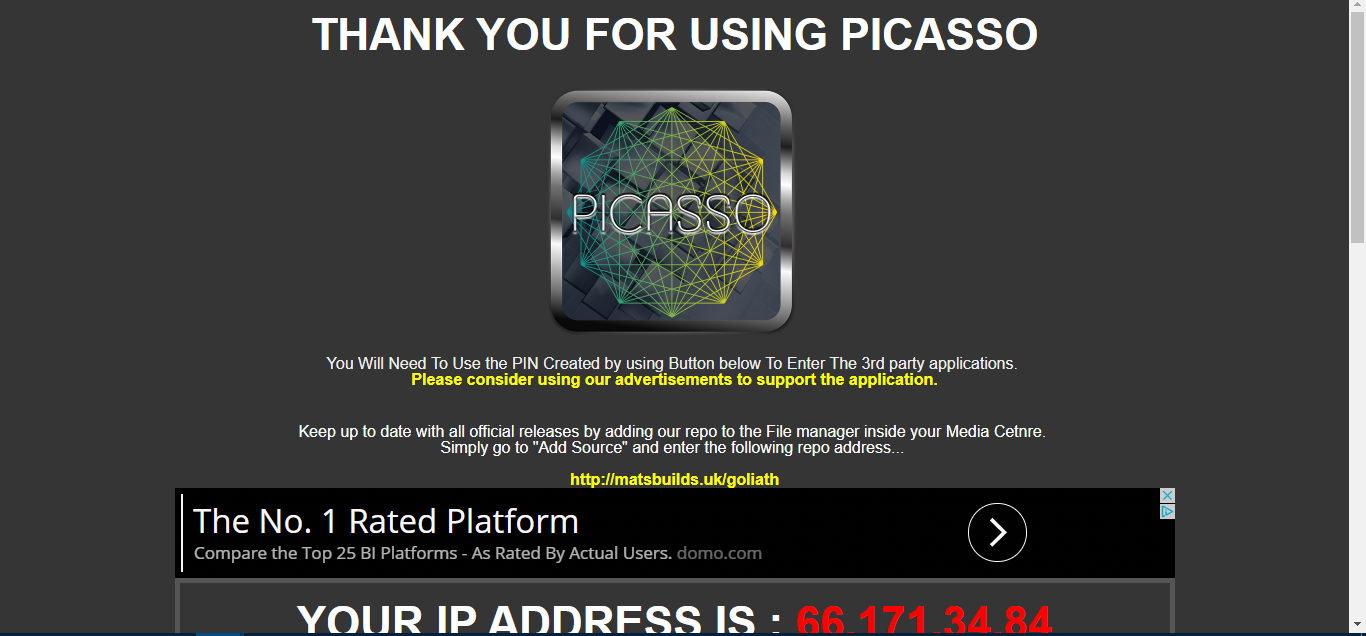
페이지를 아래로 스크롤하여 " 새 PIN 받기 " 버튼이 보이면 클릭하세요.
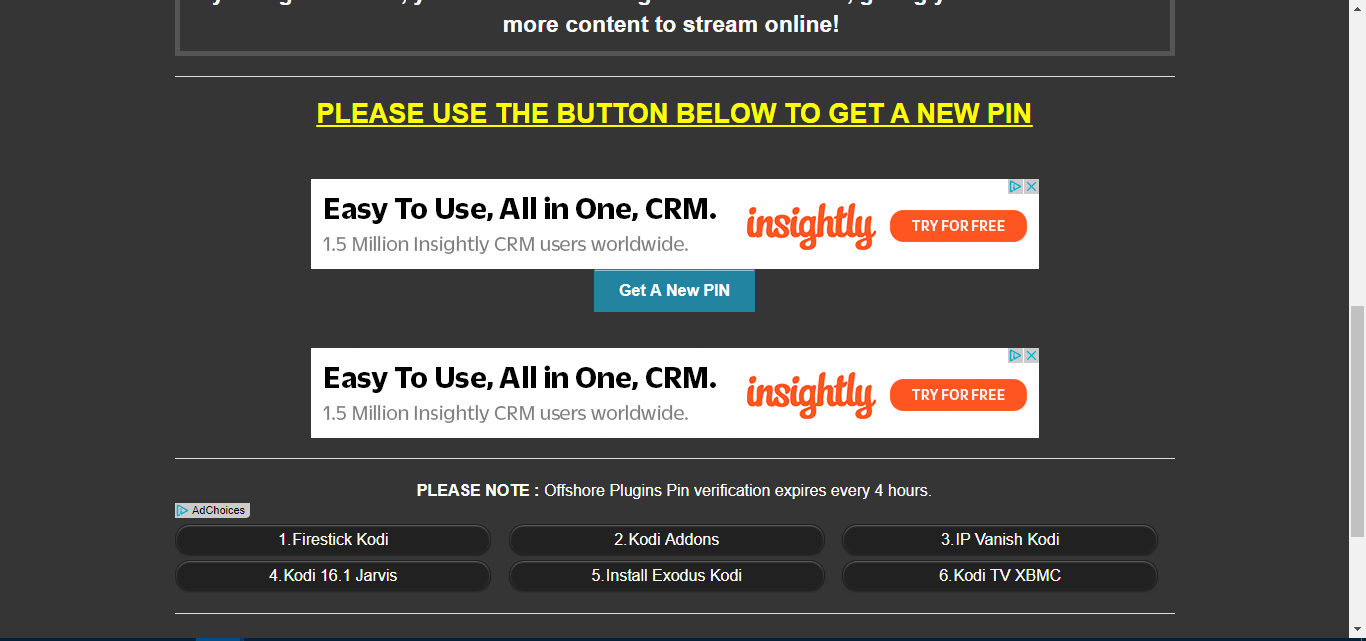
6자리 PIN이 나타납니다. Kodi 화면으로 돌아가서 상단 상자에 PIN을 입력하고 "확인"을 클릭하세요 . 문제를 방지하려면 웹 페이지에서 PIN을 잘라내어 Kodi 화면에 붙여넣는 것이 좋습니다.
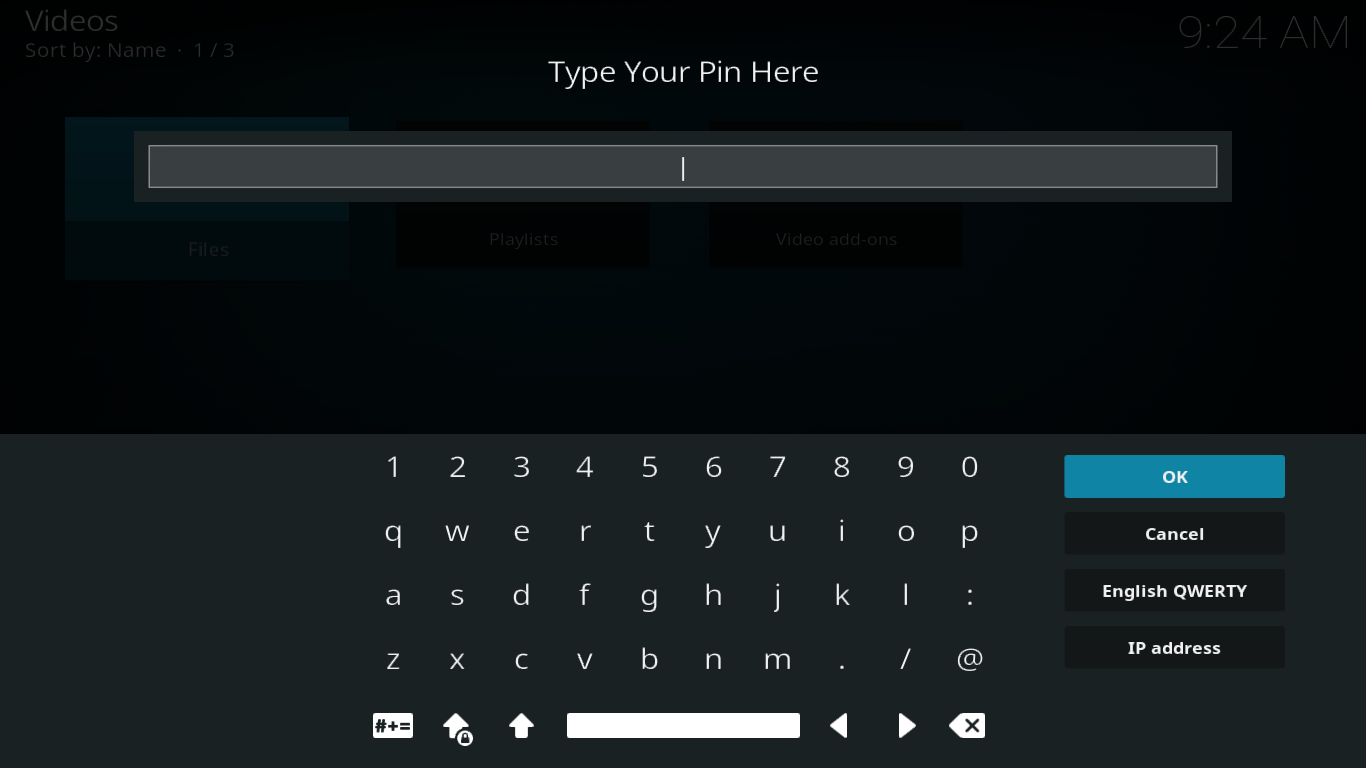
몇 초 후에 PICASSO 추가 기능이 시작됩니다.
PICASSO Add-on 투어
Picasso 애드온을 시작하면 가장 먼저 눈에 띄는 것은 메인 메뉴의 크기(항목 14개)와 다채로운 PICASSO 아이콘으로 구성된 아이콘 월의 표현 방식입니다.
면책 조항 : AddictiveTips.com은 저작권이 있는 콘텐츠에 접근하기 위해 Kodi 또는 기타 애드온을 사용하는 것을 용납하거나 권장하지 않습니다. 본 게시물의 내용에 대한 귀하의 결정에 대해 당사는 책임을 지지 않습니다. 당사는 불법 복제를 지지하거나 승인하지 않으며, 사용자는 합법적으로 이용할 수 있는 콘텐츠에만 접근할 것을 강력히 권장합니다. Kodi 사용자는 저작권법을 위반하지 않도록 조치를 취해야 합니다.
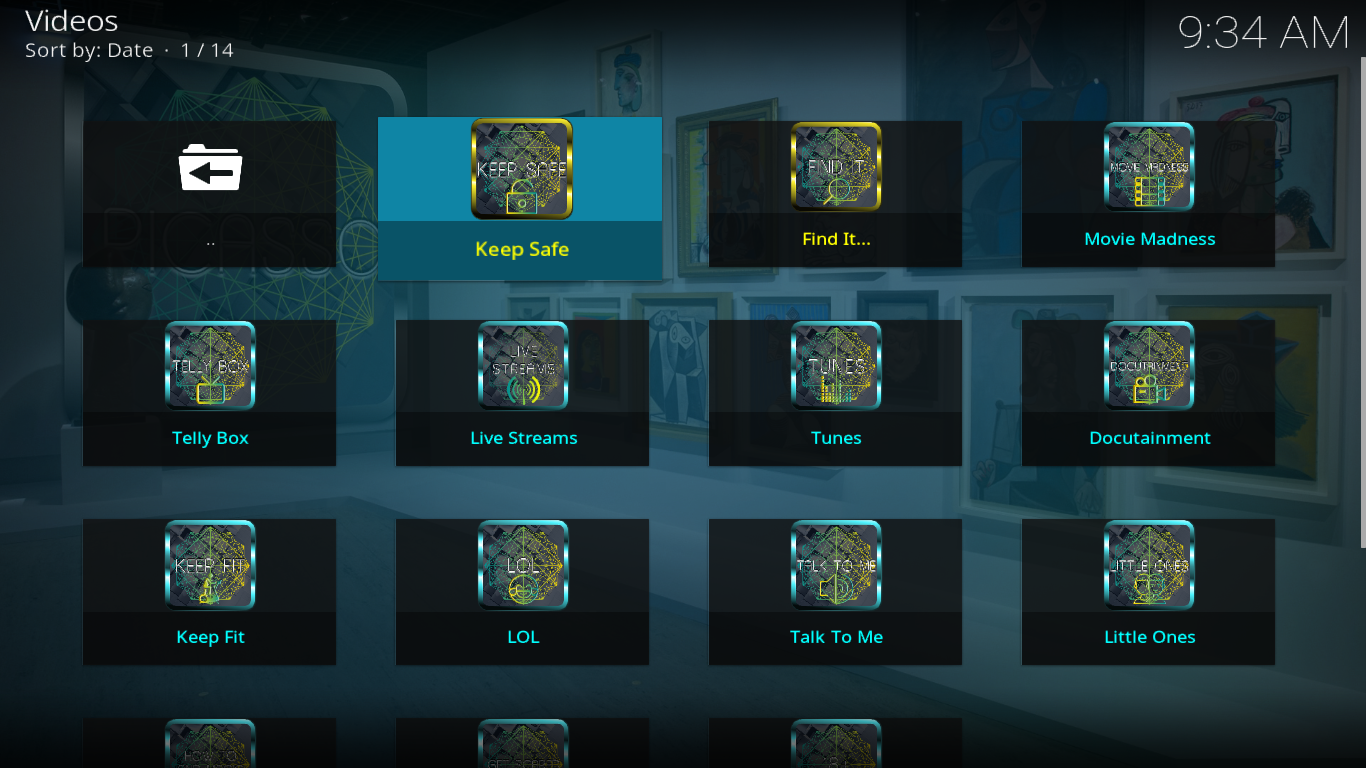
원하시면 커서를 화면 왼쪽으로 옮겨 사이드 메뉴를 표시하고 위젯 유형을 클릭해 WideList 로 변경하여 메인 메뉴를 넓은 목록 표시로 변경할 수 있습니다 .
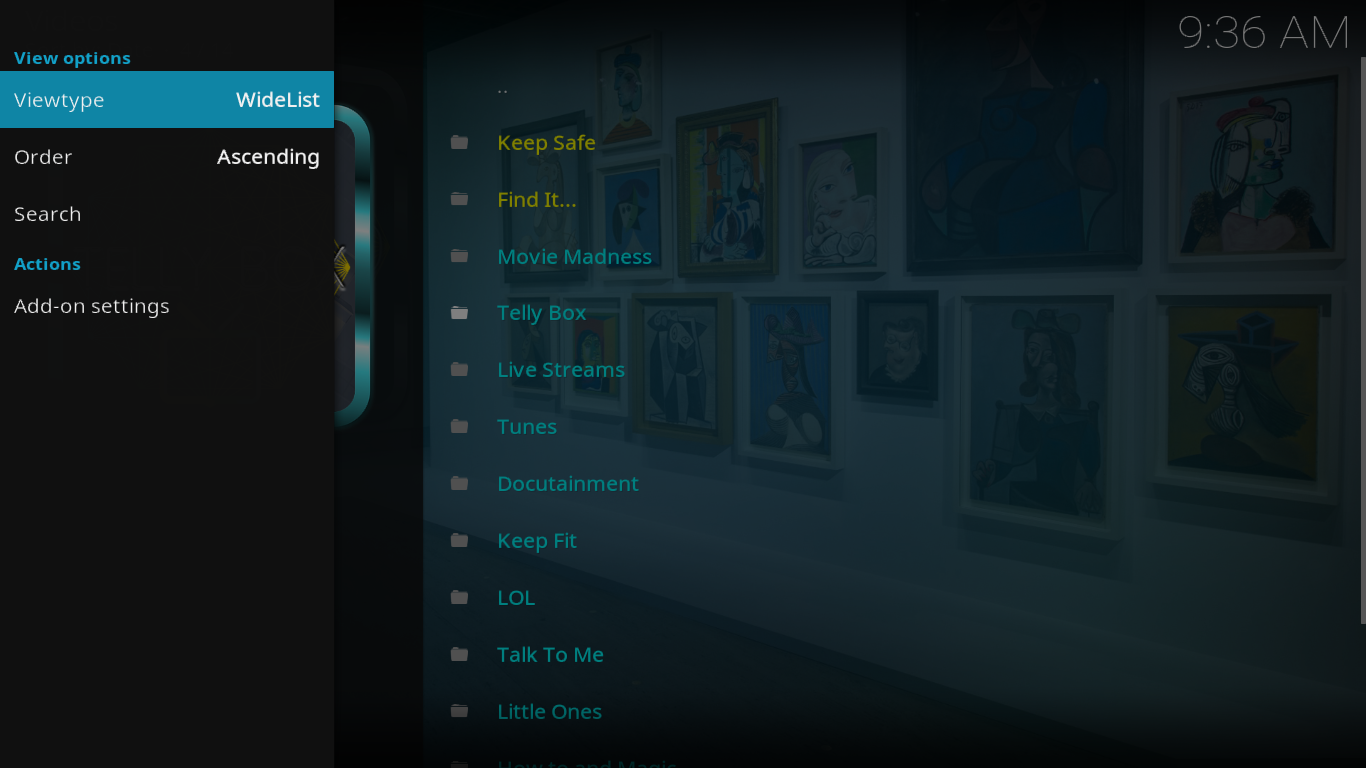
각 섹션은 그 자체로 하나의 추가 기능입니다. PICASSO를 설치하면 마치 12개의 추가 기능을 사용하는 것과 같습니다. 각 섹션이 어떤 기능을 제공하는지 살펴보겠습니다.
안전하게 유지하세요
피카소의 "즐겨찾기" 섹션을 이렇게 부릅니다. 어떤 콘텐츠든 "안전 보관"에 추가하면 목록에 나타납니다. 콘텐츠를 추가하는 것은 선택 항목을 마우스 오른쪽 버튼으로 클릭하거나 "C" 키를 누르고 " 안전 보관에 추가 " 를 선택하는 것만큼 간단합니다.
찾아보세요…
PICASSO의 검색 엔진입니다. 애드온 내의 제목과 폴더 이름을 검색합니다. 검색 결과가 나오는 데 시간이 좀 걸리는데, 검색 엔진이 느려서라기보다는 검색할 콘텐츠가 너무 많아서 그럴 가능성이 높습니다.
영화 광기
Movie Madness 섹션은 여러 섹션으로 나뉘는데, 각 섹션의 이름은 설명이 필요 없습니다. 제가 특히 좋아하는 섹션은 BoxSet Movies 섹션입니다. 여기서는 영화 박스 세트를 스트리밍으로 볼 수 있습니다. 예를 들어, 모든 제임스 본드 영화를 한데 모아 볼 수도 있고, 에이리언과 프레데터 시리즈의 모든 영화를 볼 수도 있습니다.
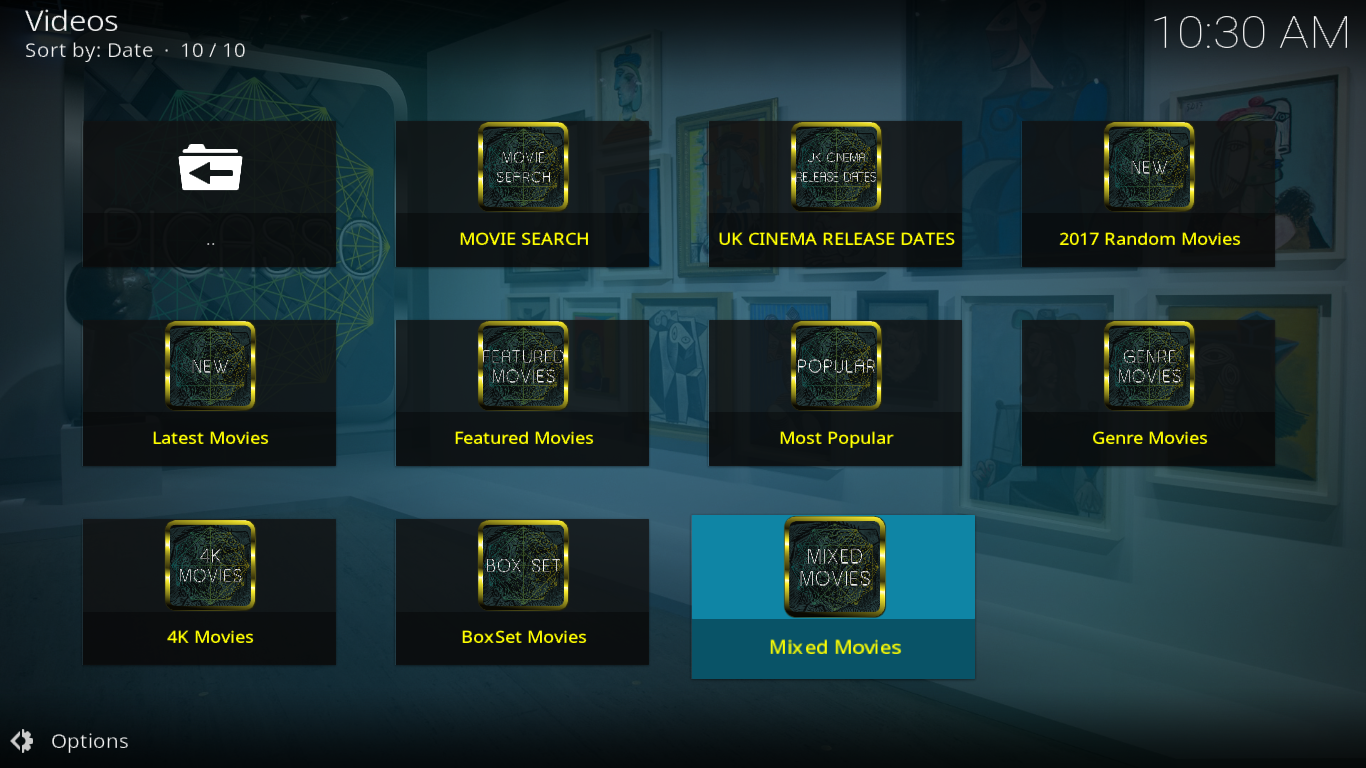
텔리 박스
TV 시리즈를 좋아하신다면 이 섹션이 딱입니다. 영국적인 색채를 가미한 TV 관련 콘텐츠가 가득합니다. 예를 들어, TV SCHEDULE 옵션을 선택하면 영국 TV에서 방영되는 다양한 시리즈의 예정 에피소드 목록이 표시됩니다. 마찬가지로, Soap Catchup 섹션은 영국 드라마를 모두 다룹니다.
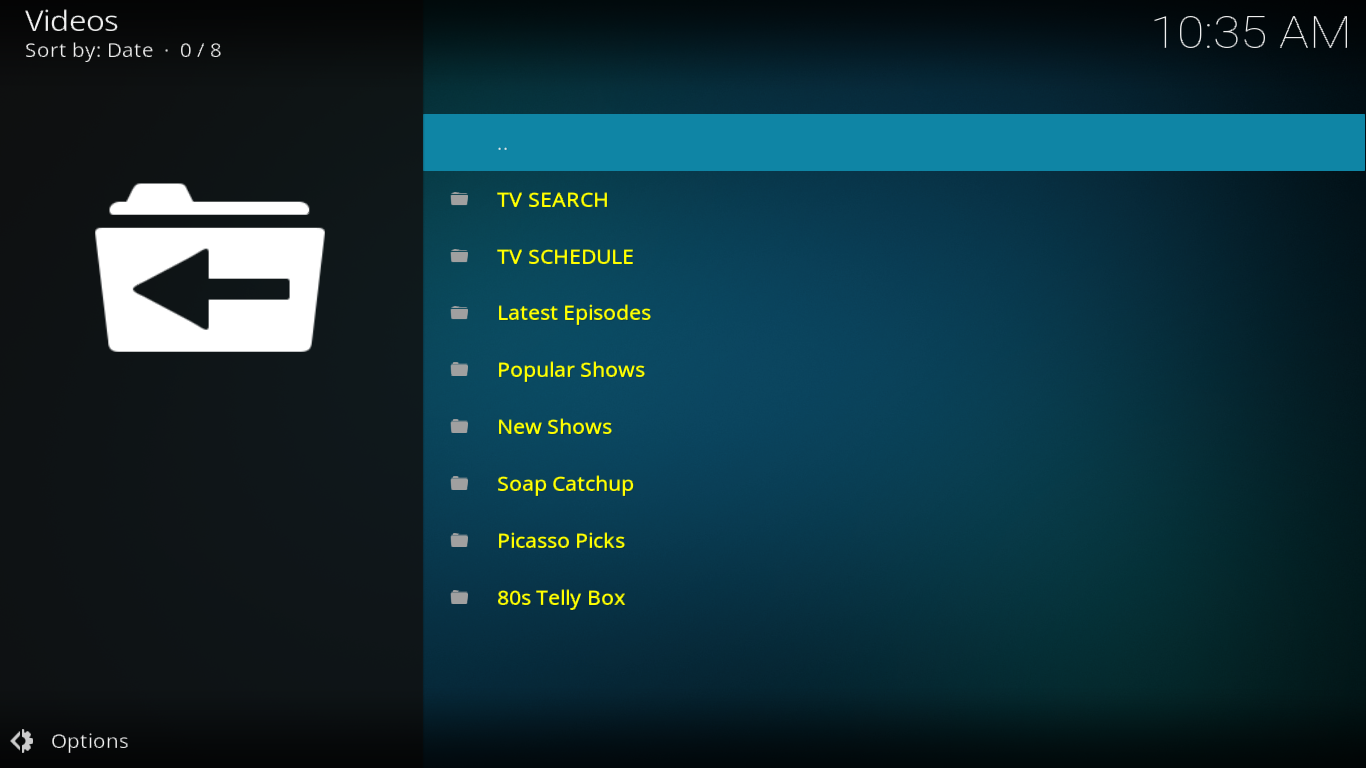
인기 프로그램(The Popular Shows)은 특히 유용하며, 150개가 넘는 프로그램의 모든 에피소드를 쉽게 찾아볼 수 있습니다. 하지만 목록이 알파벳순으로 정렬되어 있지 않아 특정 프로그램을 찾기가 어렵습니다.
라이브 스트리밍
라이브 스트리밍 섹션은 PICASSO의 IPTV 서비스입니다. 스포츠와 IPTV 목록의 두 가지 하위 섹션으로 나뉩니다.
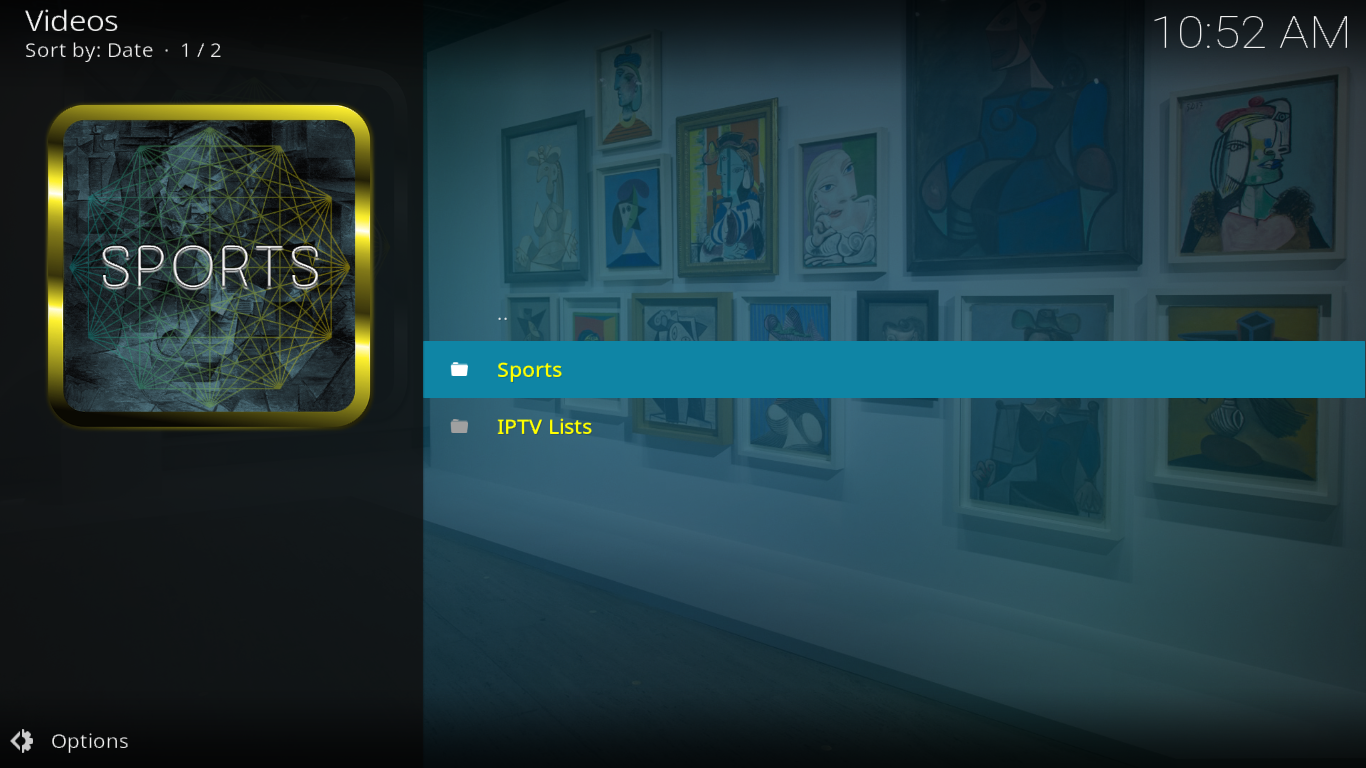
스포츠 섹션에는 다양한 스포츠 채널 스트리밍, 생중계 경기 등이 있습니다. IPTV 목록 하위 섹션에는 다섯 가지 목록이 있습니다. 이 글을 쓰는 시점에는 3번과 5번 목록만 작동하는 것으로 보입니다. 하지만 각각 1,608개와 1,034개의 목록이 있어 콘텐츠가 풍부합니다. 라이브 IPTV 스트리밍이 흔히 그렇듯이, 거의 매시간 스트리밍이 시작되었다가 끝나기 때문에 언제든 상당수의 스트리밍이 끊길 수 있습니다.
곡
이 섹션은 음악에 관한 것입니다. 일부 오디오 스트림과 뮤직비디오도 포함되어 있습니다. 13개의 하위 섹션으로 구성된 메뉴는 매우 광범위합니다.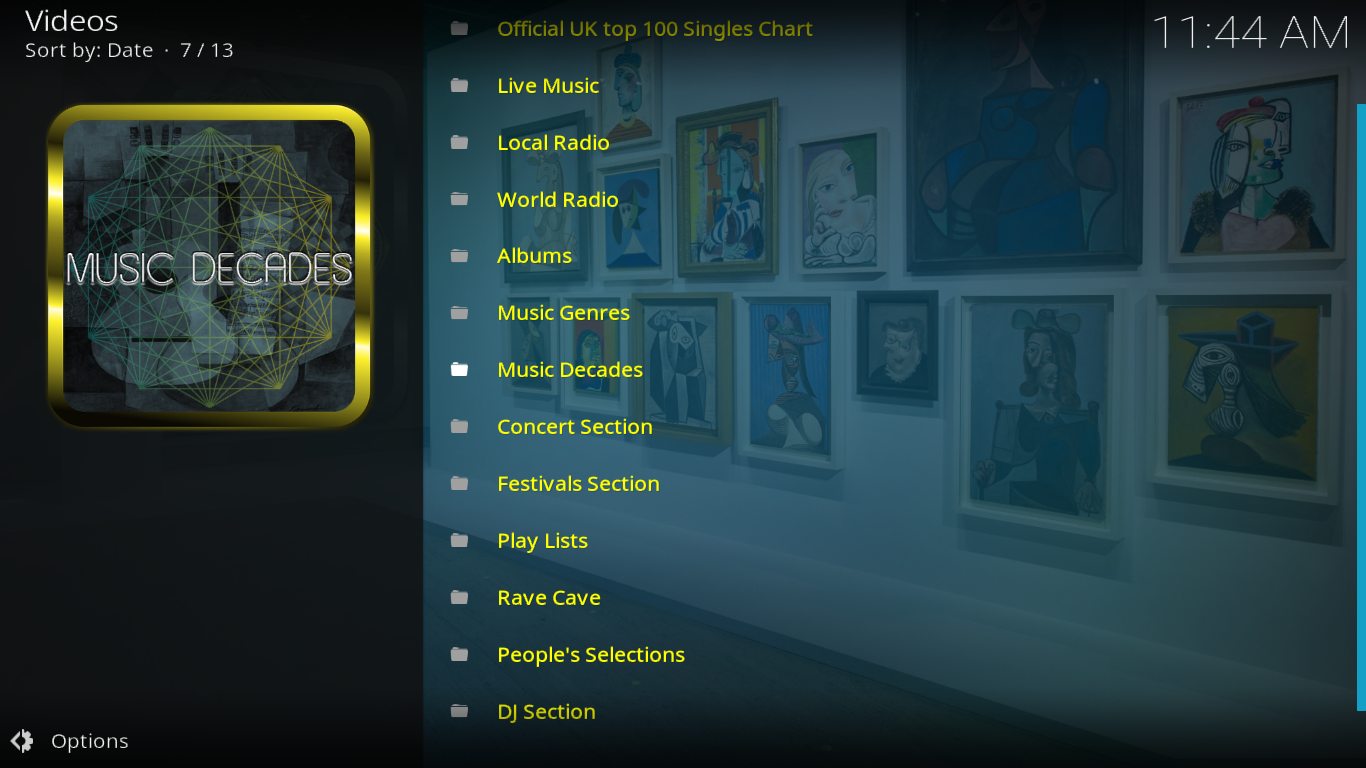
첫 번째 섹션인 "공식 영국 탑 100 싱글 차트"에서 알 수 있듯이 이 섹션에는 영국적인 분위기가 물씬 풍깁니다. 제가 가장 좋아하는 섹션은 "음악 장르"와 "음악 시대"입니다. 첫 번째 섹션에는 약 10개의 장르가 나열되어 있으며, 각 장르에는 약 10개의 플레이리스트가 있습니다. 두 번째 섹션에는 60년대부터 90년대까지 각 장르별로 10개의 플레이리스트가 표시됩니다.
다큐멘터리테인먼트
다큐멘터리를 재밌게 보셨다면 이 섹션이 딱입니다. 주제별로 구분되어 있어 원하는 콘텐츠를 쉽게 찾을 수 있습니다.
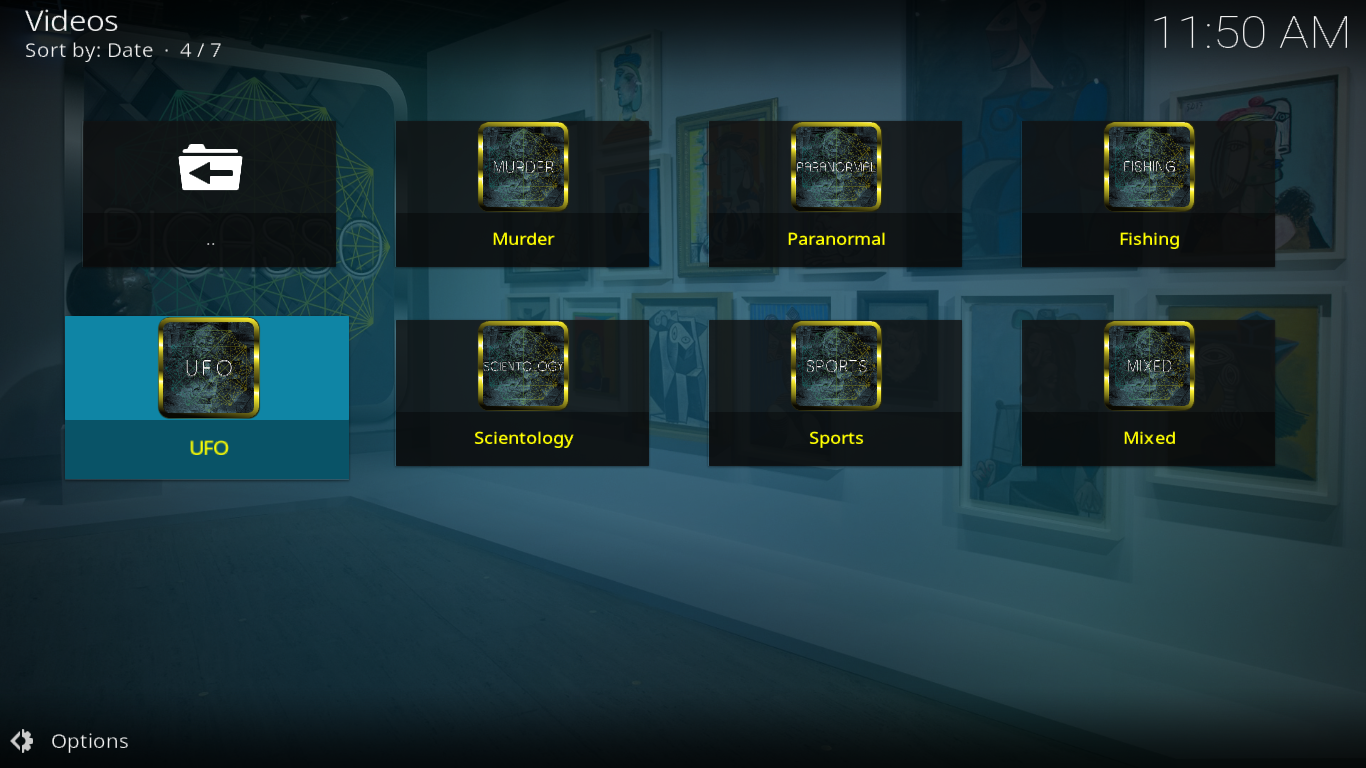
마지막 하위 섹션인 혼합에는 다른 카테고리에 속하지 않는 모든 것이 포함됩니다.
건강을 유지하세요
피트니스 관련 영상을 보고 싶다면 이곳을 방문하세요.
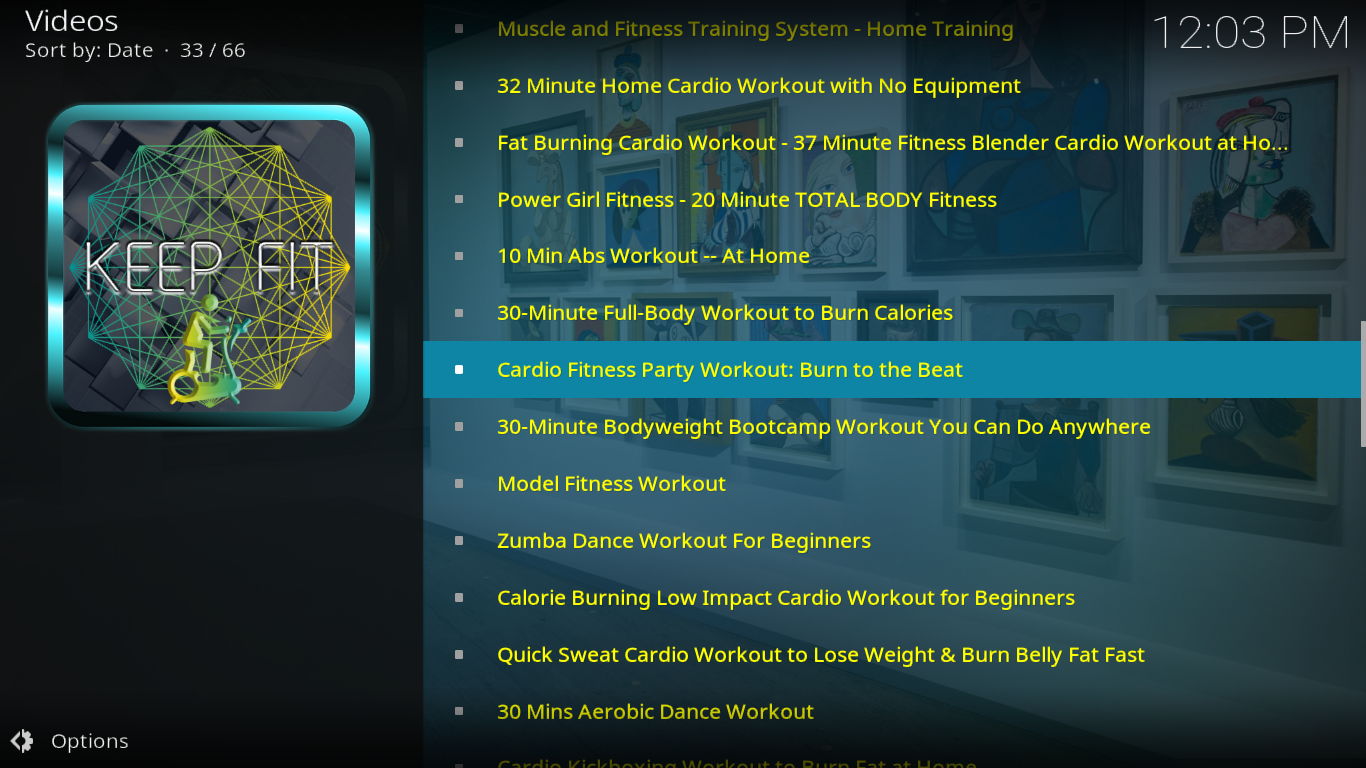
이 섹션에는 남성과 여성을 위한 다양한 운동 영상이 있으며, 특히 어린이를 대상으로 한 영상도 몇 개 있습니다.
ㅋㅋㅋ
PICASSO 애드온의 코미디 섹션입니다. 스탠드업 코미디와 코미디 쇼, 두 개의 하위 섹션으로 구성되어 있습니다.
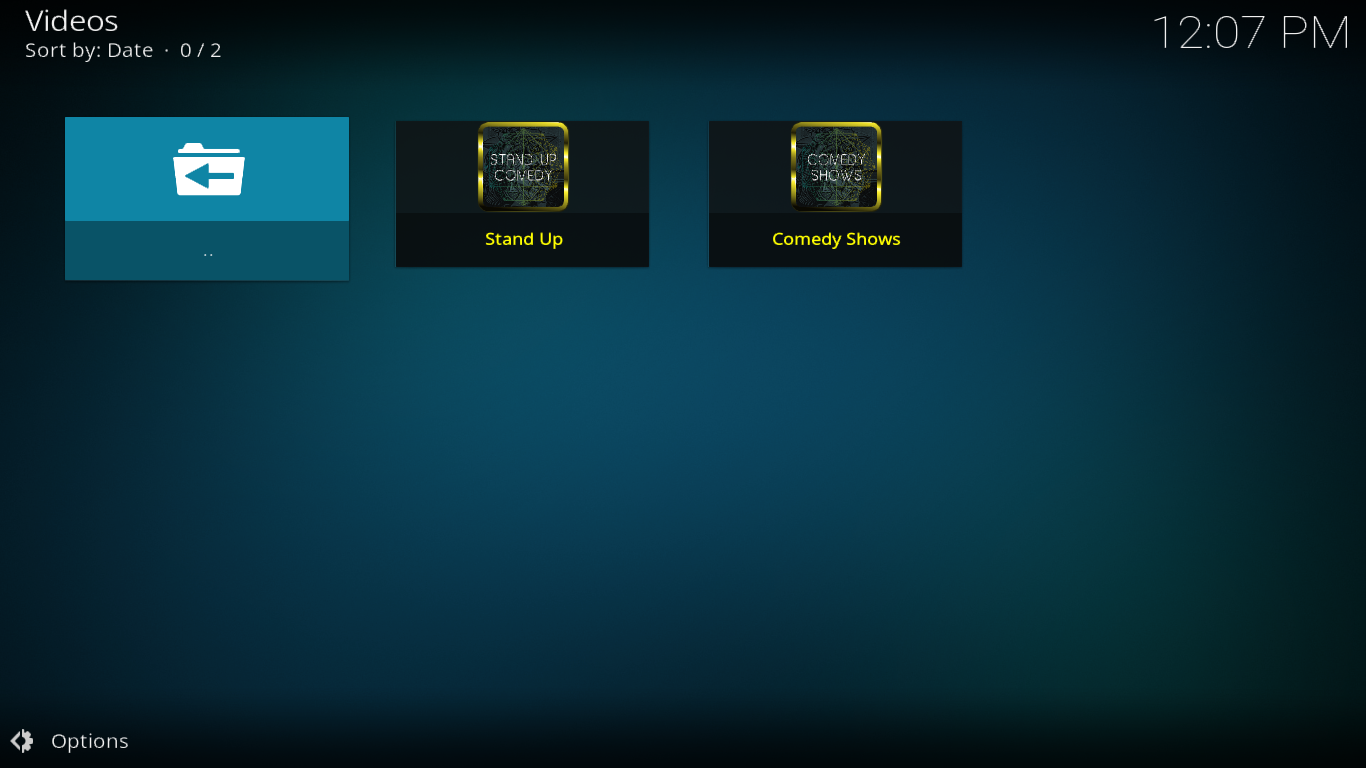
첫 번째 섹션에는 주로 영국 코미디언들의 스탠드업 코미디 루틴 목록이 소개되고, 두 번째 섹션에는 Fawlty Towers 나 Keeping Up Appearances 와 같이 엄청나게 인기 있는 영국 코미디 쇼 몇 개가 나열되어 있습니다 .
나에게 말해주세요
Talk To Me 섹션은 다른 Kodi 애드온에서는 찾아볼 수 없는 기능입니다. 오디오북과 팟캐스트가 포함되어 있습니다.
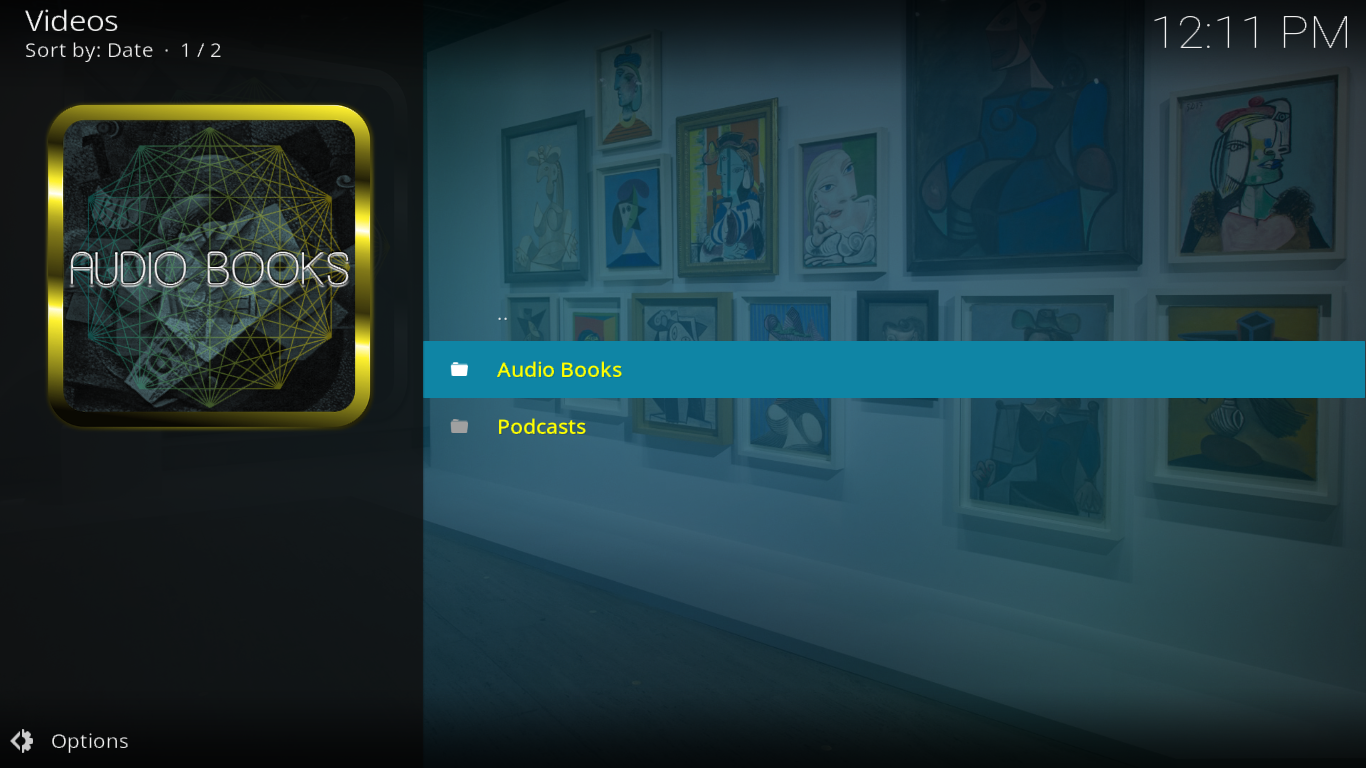
오디오북 하위 섹션은 장르, 출처, 인기도별로 15개 이상의 하위 섹션으로 잘 구성되어 있습니다. 예를 들어, 해리 포터 섹션에서는 이 시리즈의 모든 책의 오디오 버전을 찾을 수 있습니다. 로맨스 문학을 좋아하신다면 네 개의 하위 섹션도 있습니다.
이 글을 쓰는 시점에서는 팟캐스트 하위 섹션이 비어 있습니다.
어린아이들
어린이 관련 콘텐츠를 찾을 수 있는 곳입니다. 16개의 소분류로 구성되어 있으며, 애니메이션 영화, 가족 영화, 동요와 동요, 특정 캐릭터 전용 섹션, 그리고 몇몇 교육 섹션이 있습니다.
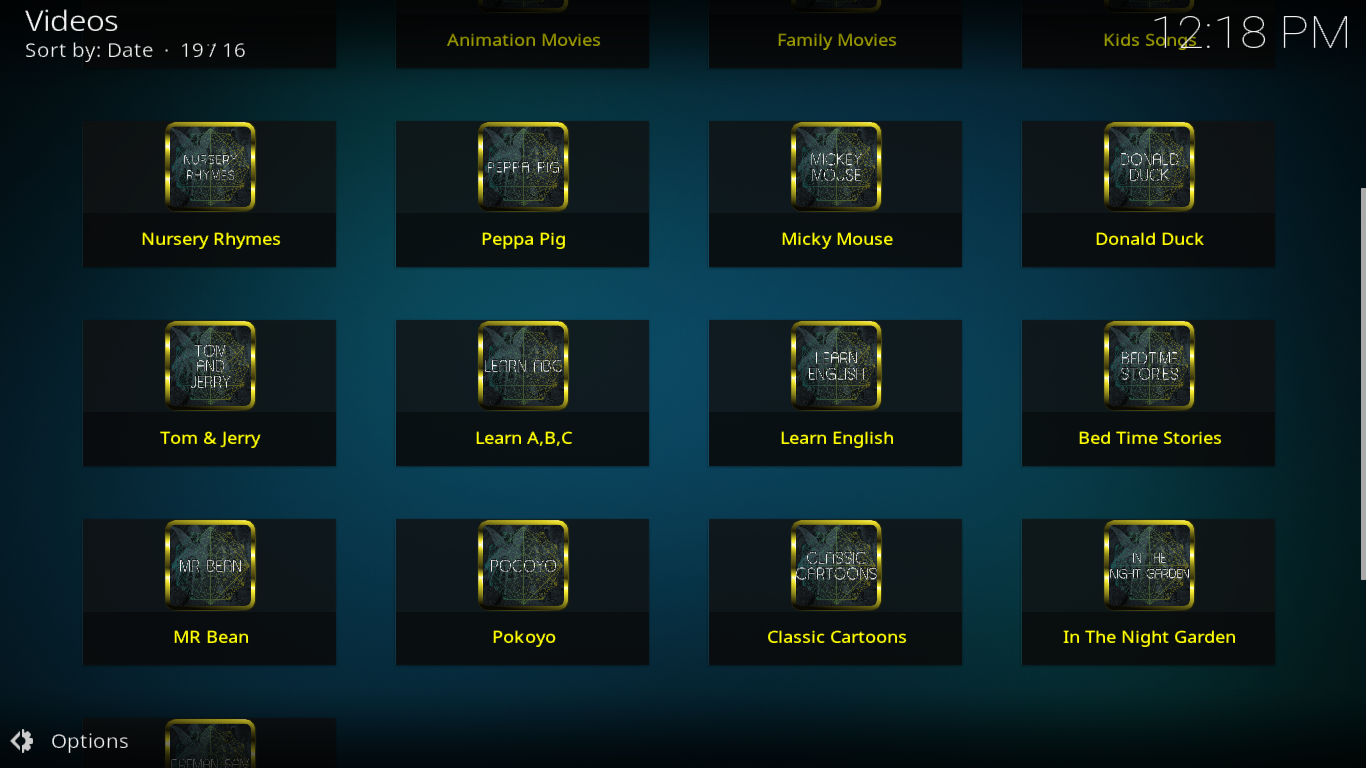
방법과 마법
이 섹션은 다른 애드온에서는 본 적 없는 독특한 섹션입니다. 'How to'와 'Magic' 두 개의 하위 섹션으로 구성되어 있습니다.
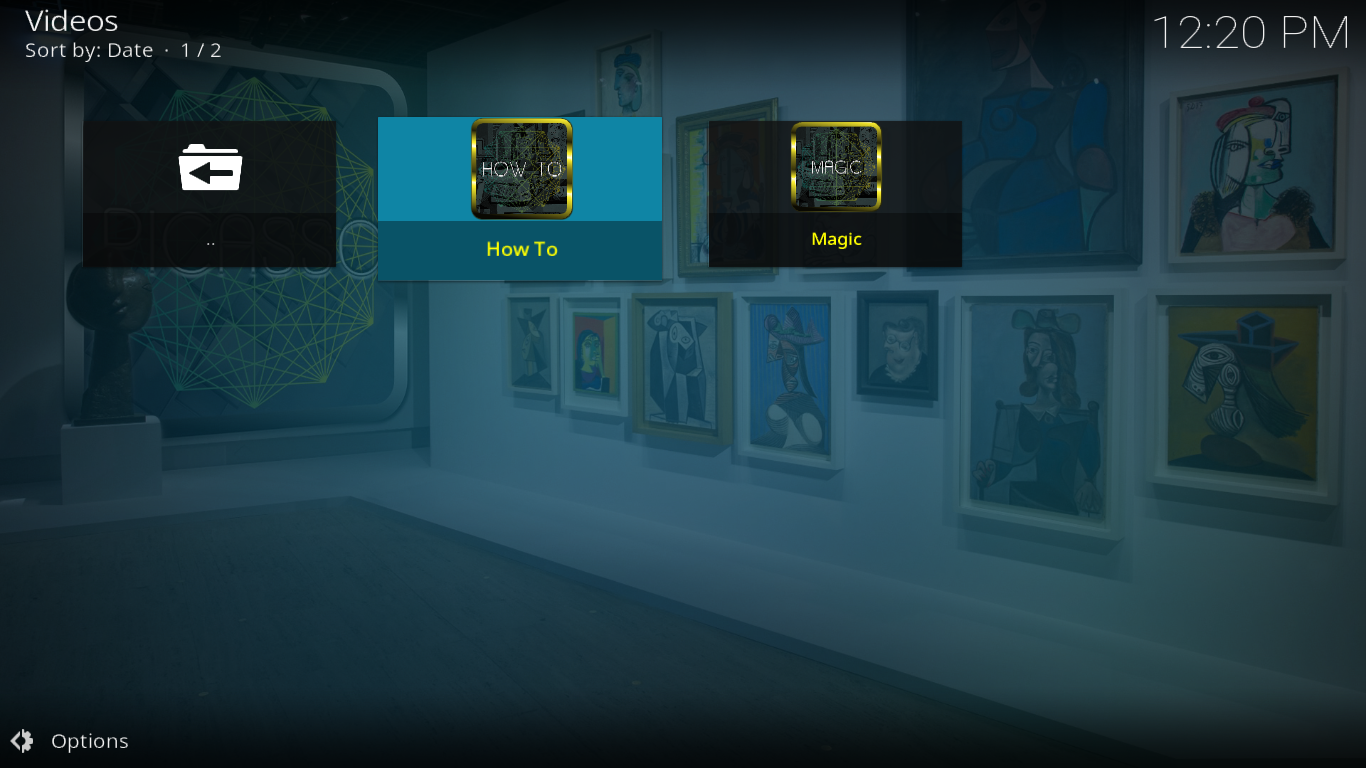
'How to'는 윈도우 10, 산악 자전거, 케이크 장식 등 다양하고 관련성이 없는 주제에 대한 약 20개의 하위 섹션으로 구성되어 있으며, 각 하위 섹션에는 해당 주제에 대한 여러 영상이 포함되어 있습니다.
'마술' 하위 섹션은 마술을 보는 것보다 실제로 마술을 하는 것에 더 중점을 둡니다. 마술 트릭을 연습하는 방법에 대한 비디오 튜토리얼이 가득합니다.
무서워하다
끔찍하거나 소름 끼치는 모든 것에 대해서는 해당 섹션을 방문하세요.
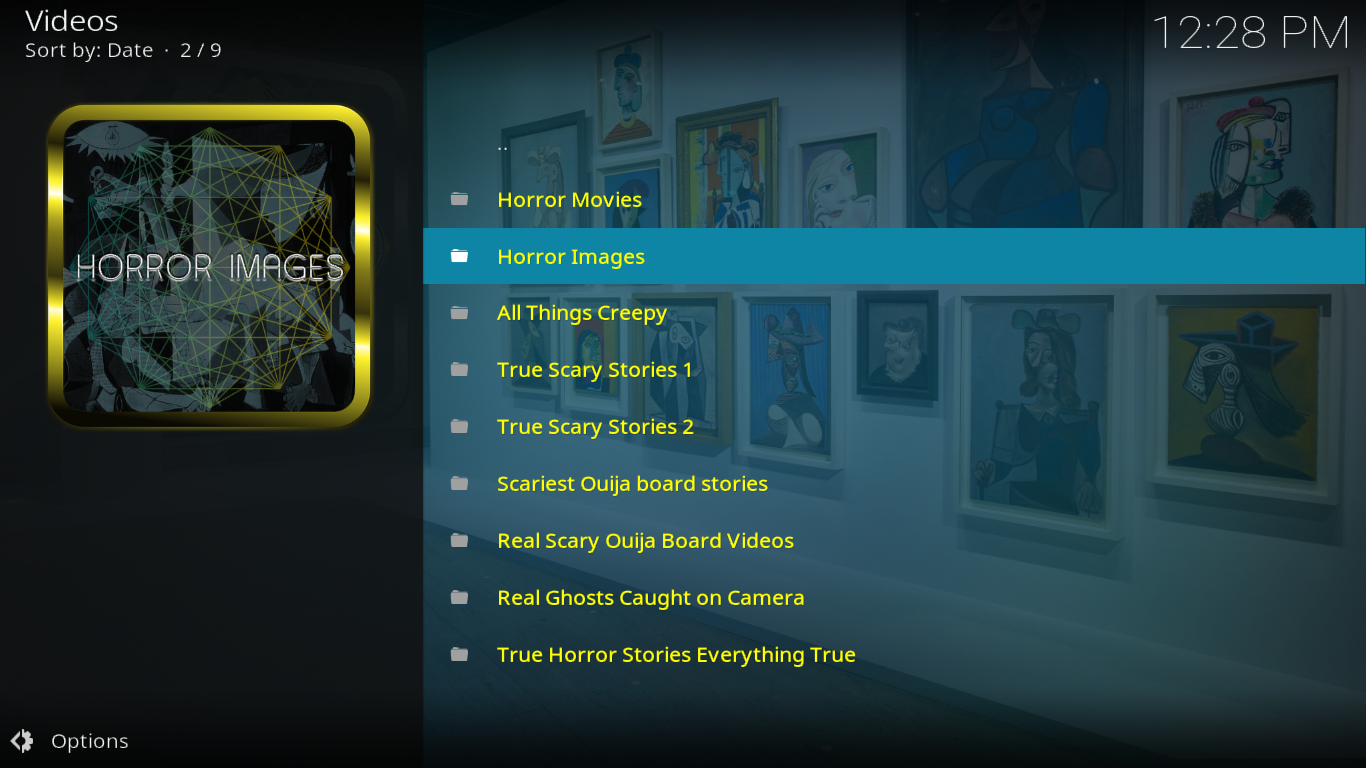
공포 영화와 이미지, 무서운 이야기, 유령, 그리고 기이한 현상들이 적절히 섞여 있습니다. 심지어 폴터가이스트 현상을 담은 "진짜" 영상도 있습니다.
18세 이상
비밀번호로 보호되는 이 마지막 섹션에는 다양한 성인 관련 자료가 있습니다. 처음 접속 시 비밀번호를 설정해야 합니다.
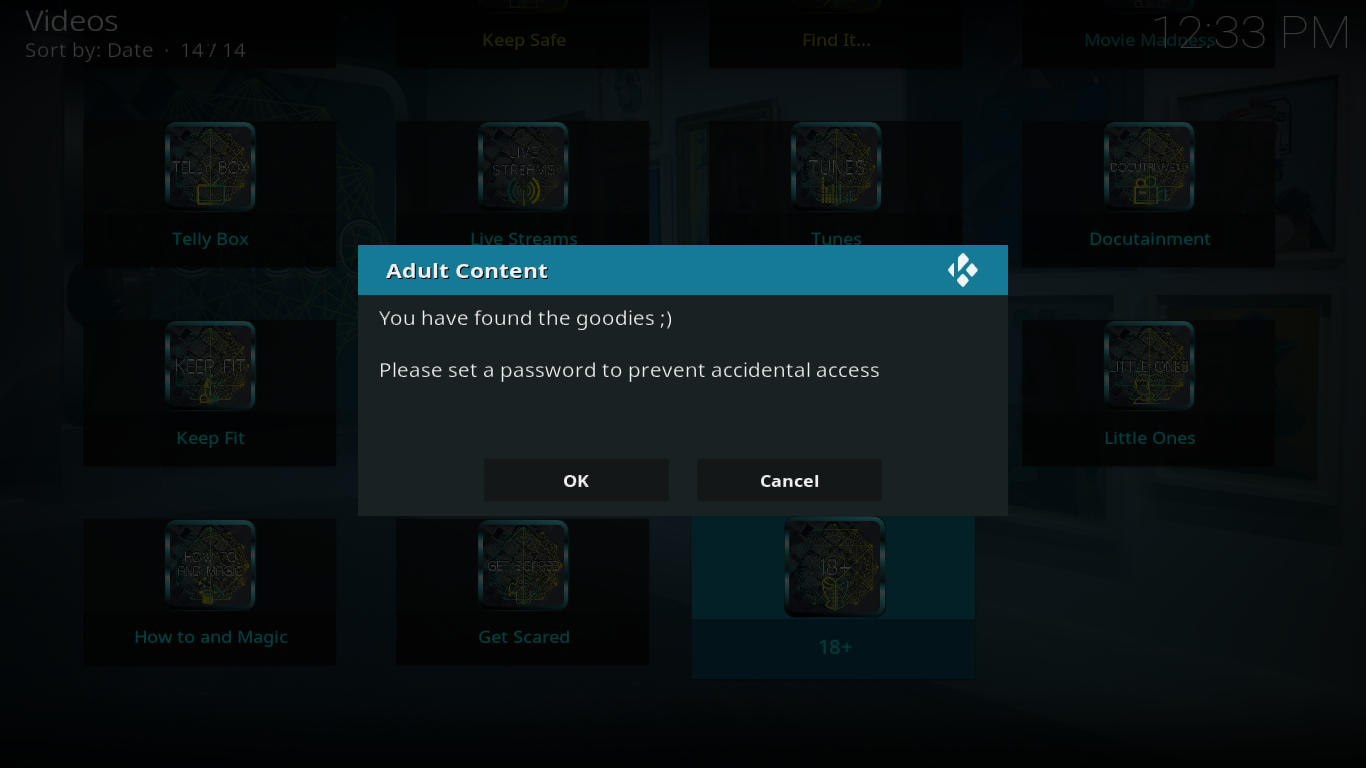
PICASSO Add-on의 장점은 무엇인가요?
PICASSO 애드온에서 제가 가장 좋아하는 점은 다양한 콘텐츠입니다. 마치 여러 개의 애드온을 하나로 합친 것 같은 느낌입니다. 또한 매직 섹션이나 오디오북 섹션처럼 다른 Kodi 비디오 애드온에서는 본 적 없는 특별한 콘텐츠도 제공합니다.
PICASSO 개발자 Goliath가 트위터(@Goliath_Evolve)에 접속하여 쉽게 연락할 수 있다는 점도 마음에 듭니다. 질문이 있거나, 끊어진 링크를 신고하거나, 새로운 기능을 요청해야 할 때 개발자에게 연락할 방법이 있으면 좋을 것 같습니다.
그리고 그다지 좋지 않은 점은 무엇입니까?
애드온 설치 후 거쳐야 했던 인증 절차는 주요 단점 중 하나입니다. 게다가 애드온 사용 중에 이 문제가 간헐적으로 발생하면 더욱 불편합니다. 또 다른 불편한 점은 일부 소스에 접속하기 위해 필요한 페어링입니다. 일부 소스(예: openload)의 경우, 콘텐츠를 재생하려면 해당 웹사이트에 접속하여 컴퓨터를 해당 사이트와 페어링해야 합니다. 이는 PICASSO와는 무관하며 실제 소스와 관련이 있지만, 여전히 불편합니다. 다행히 페어링이 필요 없는 다른 소스를 선택하면 이 문제를 피할 수 있습니다.
PICASSO의 또 다른 단점은 속도 부족입니다. 아마도 화면 크기가 너무 커서 그럴 수도 있지만, 일부 메뉴는 표시되는 데 몇 초가 걸리고, 전체 검색 기능은 결과를 반환하기까지 몇 분 정도 걸릴 수 있습니다.
또 다른 사소한 문제는 사용자 개입 없이도 뷰 유형이 기본값으로 돌아가는 경우가 있다는 것입니다. 뷰 유형에 대해 말씀드리자면, 일부 섹션은 IconWall 뷰 유형으로 기본 설정되어 있는 반면, 다른 섹션은 WideList 뷰 유형으로 기본 설정되어 있다는 점도 다소 불편합니다.
결론
PICASSO 애드온은 콘텐츠의 폭이 가장 넓은 애드온 중 하나입니다. 거의 모든 사람을 위한 콘텐츠가 담겨 있으며, 모든 기능과 섹션을 살펴보는 데 며칠이 걸릴 것입니다. 훌륭한 기능도 있지만, 그중 일부는 매우 독특하고, 몇 가지 단점도 있는데, 대부분은 사소한 것들입니다.
전반적으로, 이 강력한 애드온을 직접 사용해 보시고 자신에게 맞는지 확인해 보시기를 강력히 추천합니다. 사용해 보신 후, 아래에 의견을 남겨주세요! 가장 마음에 드는 기능이나 섹션은 무엇인가요? 설치 중에 문제가 발생하셨나요?
Kodi는 놀랍도록 강력한 오픈 소스 미디어 센터 앱으로, 엔터테인먼트의 세계에 접근할 수 있도록 해줍니다. Kodi 소프트웨어를 노트북에 추가하세요.
새해를 맞아 수많은 새로운 Kodi 애드온이 시장에 출시되었고, 그중 일부는 분명 다른 애드온보다 뛰어납니다. 새로운 Matrix Kodi 애드온은 의심할 여지 없이
PlayOn 비디오 스트리밍 서비스는 전 세계 사람들이 원하는 바로 그 서비스를 제공합니다. 바로 무료 영화와 무료 TV 프로그램에 대한 접근입니다. 또한, 편리한
TVADDONS의 Git Browser는 GitHub 홈에서 바로 Kodi 애드온을 설치할 수 있는 완전히 새로운 방식입니다. 과연 이것이 애드온 배포의 미래일까요?
Kodi를 한동안 사용해 오셨다면 애드온을 설치하거나 다른 작업을 수행할 때 몇 가지 문제가 발생했을 가능성이 높습니다. 그리고 작업이
Kodi가 미디어 센터로 의도된 용도를 고려하면, 스트리밍에 Kodi를 사용하는 사람이 여러분뿐만은 아닐 것입니다. 하지만 Kodi의 사용자 경험을 원하는 대로 맞춤 설정할 수 있습니다.
축제 시즌이 지나고 봄이 아직 먼 꿈에 불과한 상황에서 많은 부모들은 어떻게 해야 할지 고민하며 지혜의 한계에 다다르고 있습니다.
TV에 연결된 기기에서 Kodi를 실행하는 것보다 스마트 TV에 Kodi를 설치하는 것이 더 나을 수 있습니다. 스마트 TV에 Kodi를 설치하는 것의 장단점을 살펴보겠습니다.
ResolveURL은 많은 Kodi 애드온의 핵심 종속성이었지만, 이제 사라졌습니다. 하지만 URLResolver가 다시 부활했습니다. 오늘 우리는
Covenant 또는 다른 애드온에서 Alluc Provider를 사용하면 소스 수가 크게 증가합니다. Alluc Provider의 기능과 활성화 방법을 안내해 드립니다.



